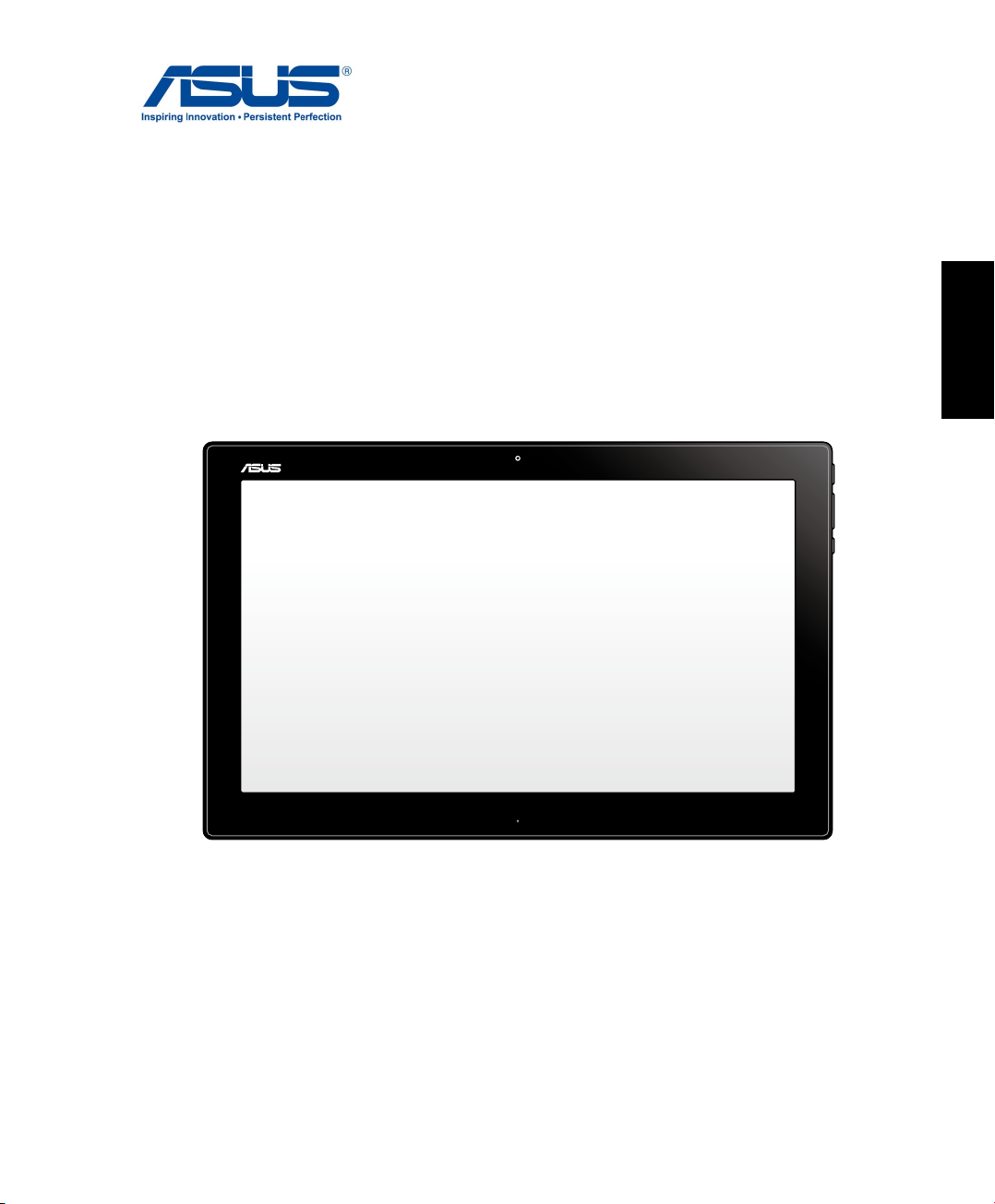
Suomi
P1801-T
Käyttöopas
ASUS-tablet-tietokone
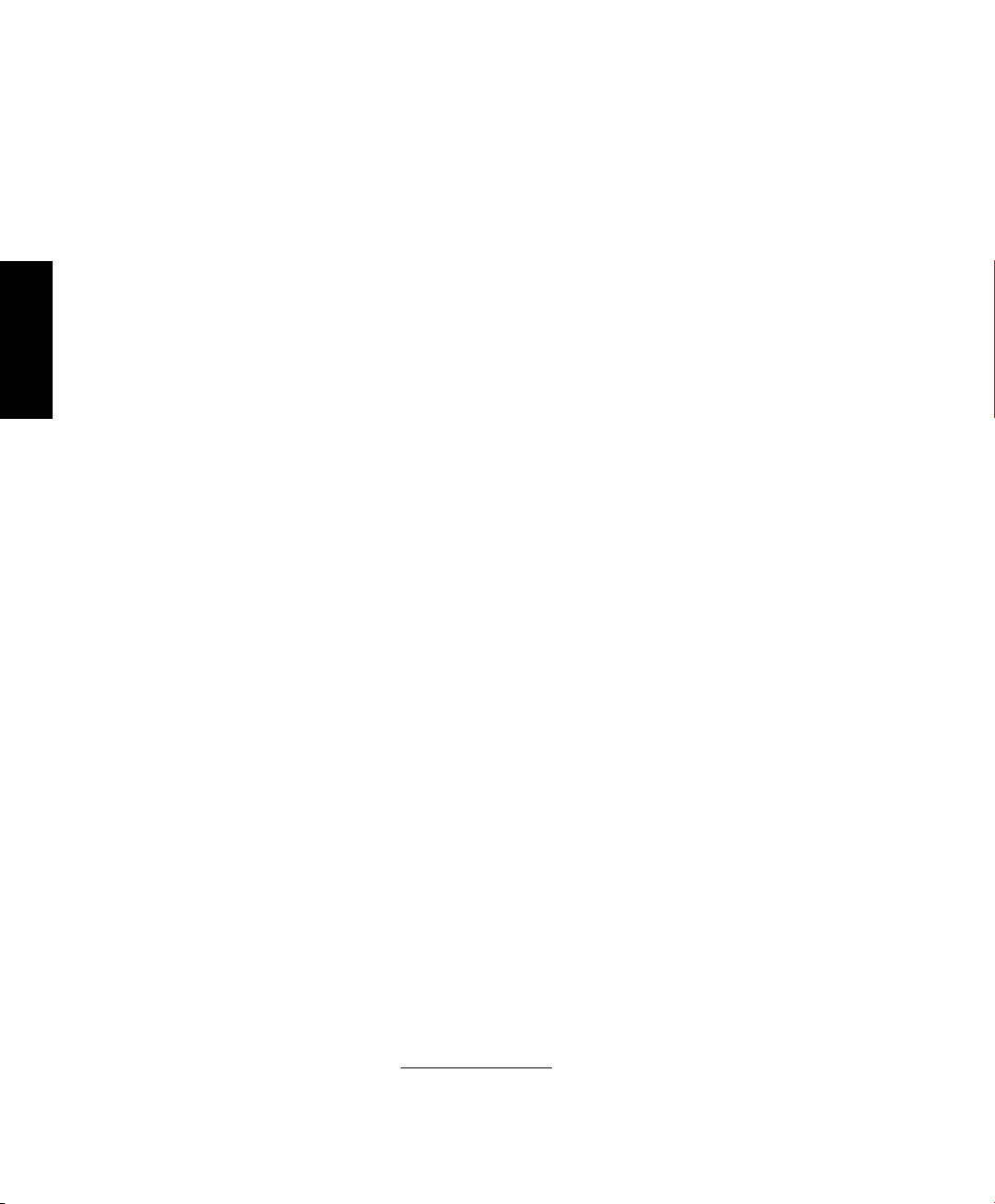
Suomi
FI7909
Tammikuu 2013
Tekijänoikeustiedot
Tämän käyttöoppaan osia tai siinä kuvattuja tuotteita ja ohjelmistoja ei saa monistaa, siirtää, jäljentää, tallentaa hakujärjestelmään
tai kääntää millekään kielelle missään muodossa tai millään tavalla, lukuun ottamatta dokumentaatiota, jonka ostaja on säilyttänyt
varmistustarkoituksessa, ilman ASUSTeK COMPUTER INC:n (“ASUS”) erikseen myöntämää, kirjallista lupaa.
ASUS TARJOAA TÄMÄN KÄYTTÖOPPAAN “SELLAISENAAN” ILMAN MINKÄÄNLAISTA SUORAA TAI EPÄSUORAA TAKUUTA, MUKAAN
LUKIEN MUTTA EI AINOASTAAN EPÄSUORAT TAKUUT TAI KAUPATTAVUUSEDELLYTYKSET TAI SOVELTUVUUS TIETTYYN KÄYTTÖÖN.
ASUS, SEN JOHTAJAT, TOIMIHENKILÖT, TYÖNTEKIJÄT TAI EDUSTAJAT EIVÄT MISSÄÄN TAPAUKSESSA OLE VASTUUSSA MISTÄÄN
EPÄSUORISTA, ERITYISISTÄ, SATUNNAISISTA TAI VÄLILLISISTÄ VAHINGOISTA (MUKAAN LUKIEN LIIKEVOITON MENETYKSET,
LIIKETOIMINNAN MENETYKSET, HYÖDYN TAI DATAN MENETYKSET, LIIKETOIMINNAN KESKEYTYKSET YMS.), VAIKKA ASUS:LLE OLISI
ILMOITETTU, ETTÄ TÄMÄN KÄYTTÖOPPAAN TAI TUOTTEEN VIAT TAI VIRHEET SAATTAVAT AIHEUTTAA KYSEISIÄ VAHINKOJA.
Tässä käyttöoppaassa mainitut tuotteet ja yritysnimet saattavat olla yritystensä rekisteröityjä tavaramerkkejä tai tekijänoikeuksia,
ja niitä käytetään ainoastaan omistajan avuksi tunnistamiseen tai selittämiseen ilman loukkaustarkoitusta.
TÄSSÄ KÄYTTÖOPPAASSA ESITELLYT TEKNISET TIEDOT JA INFORMAATIO ON TUOTETTU AINOASTAAN INFORMAATIOKÄYTTÖÖN,
JA NE VOIVAT MUUTTUA MILLOIN TAHANSA ILMAN ENNAKKOVAROITUSTA, JOTEN NE EIVÄT OLE ASUS:N SITOUMUKSIA. ASUS EI
OTA MINKÄÄNLAISTA VASTUUTA KÄYTTÖOPPAASSA MAHDOLLISESTI ESIINTYVISTÄ VIRHEISTÄ, MUKAAN LUKIEN SIINÄ KUVATUT
TUOTTEET JA OHJELMISTOT.
Copyright © 2013 ASUSTeK COMPUTER INC. Kaikki oikeudet pidätetään.
Vastuurajoitus
Joissain tapauksissa voit olla oikeutettu saamaan korvauksia ASUSilta ASUSin tai muun vastuullisen osapuolen virheen
vuoksi. Sellaisessa tapauksessa, syistä riippumatta, jossa olet oikeutettu hakemaan vahingonkorvauksia ASUSilta, ASUS on
vastuussa ainoastaan ruumiillisista vahingoista (mukaan lukien kuolema) sekä kiinteälle omaisuudelle ja henkilökohtaiselle
reaaliomaisuudelle aiheutuneista vahingoista tai mistä tahansa muista todellisista ja suorista vahingoista, jotka ovat aiheutuneet
tässä takuuasiakirjassa mainittujen juridisten velvollisuuksien laiminlyönnistä tai puutteellisuudesta, mukaan lukien kunkin
tuotteen luettelonmukainen sopimushinta.
ASUS on vastuussa tai hyvittää ainoastaan menetykset, vahingot tai korvausvaatimukset, jotka johtuvat tässä takuuasiakirjassa
mainituista rikkomuksista tai oikeudenloukkauksista.
Rajoitus koskee myös ASUSin hankkijoita ja jälleenmyyjää. Se on ASUSin, sen hankkijoiden ja jälleenmyyjäsi yhteinen
enimmäisvastuu.
ASUS EI OLE MISSÄÄN TAPAUKSESSA VASTUUSSA SEURAAVISTA: (1) KOLMANNEN OSAPUOLEN KORVAUSVAATIMUKSET
SINULLE AIHEUTUNEISTA VAHINGOISTA; (2) TALLENTEIDESI TAI DATASI KATOAMINEN TAI VAHINGOITTUMINEN; TAI (3) ERITYISET,
SATUNNAISET TAI EPÄSUORAT VAHINGOT TAI TALOUDELLISET VÄLILLISET VAHINGOT (MUKAAN LUKIEN MENETETYT LIIKEVOITOT
TAI SÄÄSTÖT), VAIKKA ASUS, SEN HANKKIJAT TAI JÄLLEENMYYJÄT OLISIVAT MAHDOLLISUUDESTA TIETOISIA.
Huolto ja tuki
Käy monikielisillä Internet-sivuillamme osoitteessa http://support.asus.com
P1801-T ASUS -tablet-tietokonetta voidaan käyttää P1801 ASUS-monitoimi-PC:n
kanssa
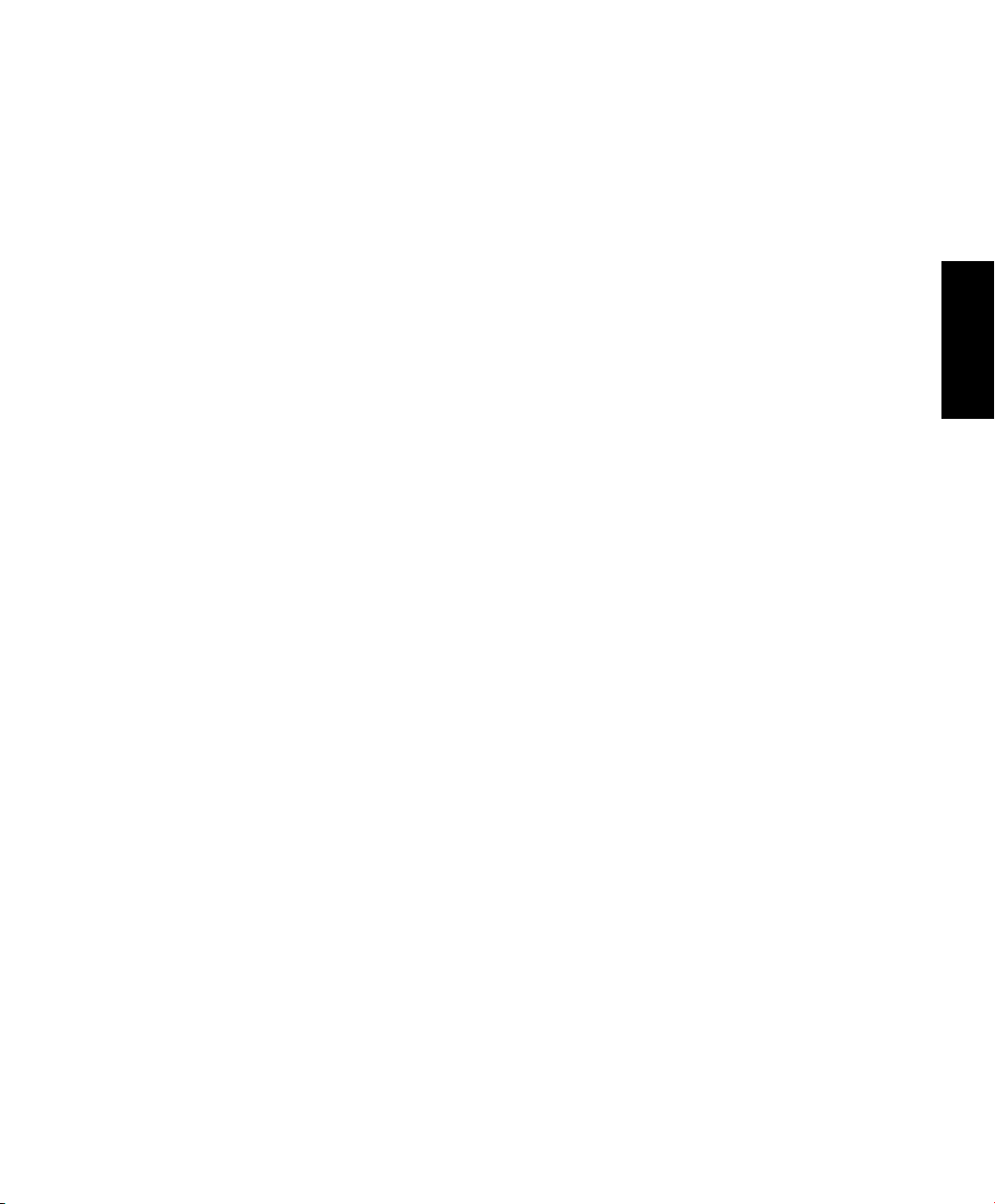
Suomi
3
ASUS-tablet-tietokone
Sisältö
Tietoja tästä käyttöoppaasta............................................................................................................................. 5
Tämän käyttöoppaan merkintätavat .................................................................................................................5
Typografia ...................................................................................................................................................................5
Turvallisuustietoja ................................................................................................................................................. 6
Järjestelmän asentaminen ....................................................................................................................................6
Hoito käytön aikana ................................................................................................................................................. 6
Äänenpainevaroitus ................................................................................................................................................7
Pakkauksen sisältö ................................................................................................................................................ 8
Luku 1: Laitteiston asetus
Tutustuminen ASUS-tablet-tietokoneeseen ............................................................................................... 9
Kuva edestä.................................................................................................................................................................9
Sivunäkymä ................................................................................................................................................................10
Näkymä alta ................................................................................................................................................................11
Taustanäkymä ............................................................................................................................................................ 12
Luku 2: ASUS-tablet-tietokoneen käyttö
ASUS-tablet-tietokoneen asettaminen pöytätasolle ............................................................................... 13
ASUS-tablet-tietokoneen lataaminen ............................................................................................................ 14
Eleiden käyttäminen ............................................................................................................................................ 14
Luku 3: Työskentely Android®illa
Perusasioita ............................................................................................................................................................. 16
Laitteen lukituksen avaaminen ...........................................................................................................................16
Siirtyminen kameratilaan ......................................................................................................................................16
Aloitusnäyttö .............................................................................................................................................................. 17
Näyttönäkymät.......................................................................................................................................................... 18
Yhteyden muodostaminen ................................................................................................................................ 19
Yhdistäminen Wi-Fi-verkkoihin ..........................................................................................................................19
Bluetoothin käyttö ...................................................................................................................................................20
Sovellusten ja pienohjelmien käyttö .............................................................................................................. 22
Sovellusten hallinta..................................................................................................................................................22
Tehtävienhallinta ......................................................................................................................................................25
Tiedostonhallinta ....................................................................................................................................................26
Play Store ..................................................................................................................................................................... 29
Asetukset ...................................................................................................................................................................31
Musiikki .......................................................................................................................................................................34
Galleria .........................................................................................................................................................................35
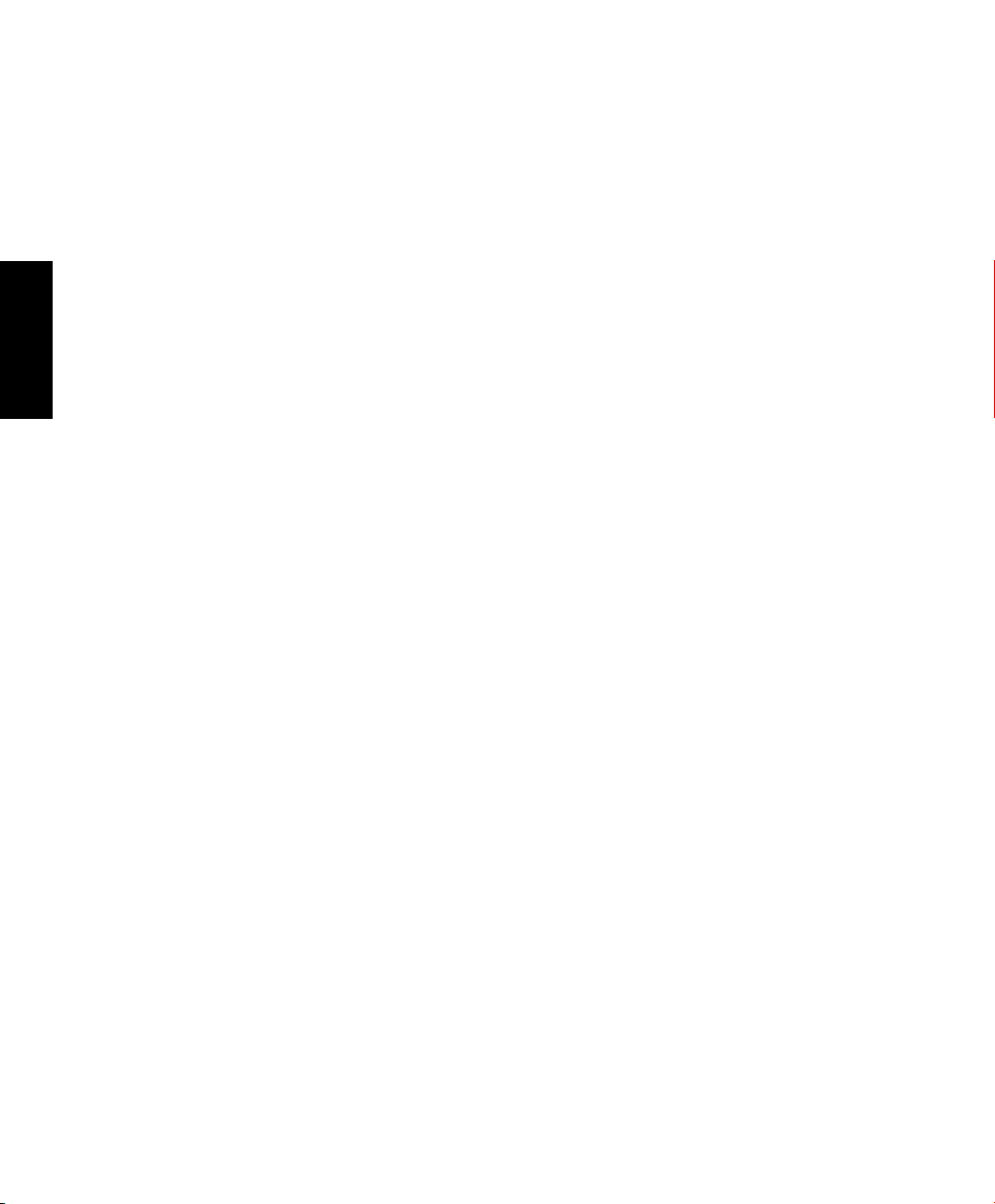
Suomi
4
ASUS-tablet-tietokone
Kamera ........................................................................................................................................................................39
Sähköposti .................................................................................................................................................................39
Gmail ............................................................................................................................................................................41
MyLibrary .................................................................................................................................................................... 43
Polaris® Office .............................................................................................................................................................47
MyNet ..........................................................................................................................................................................49
App Locker (Sovelluksen lukitsija) ..................................................................................................................... 51
SuperNote ..................................................................................................................................................................52
Pienohjelmien lisääminen .....................................................................................................................................54
ASUS-akku ................................................................................................................................................................... 55
Liitteet
Tiedoksiantoja ........................................................................................................................................................ 56
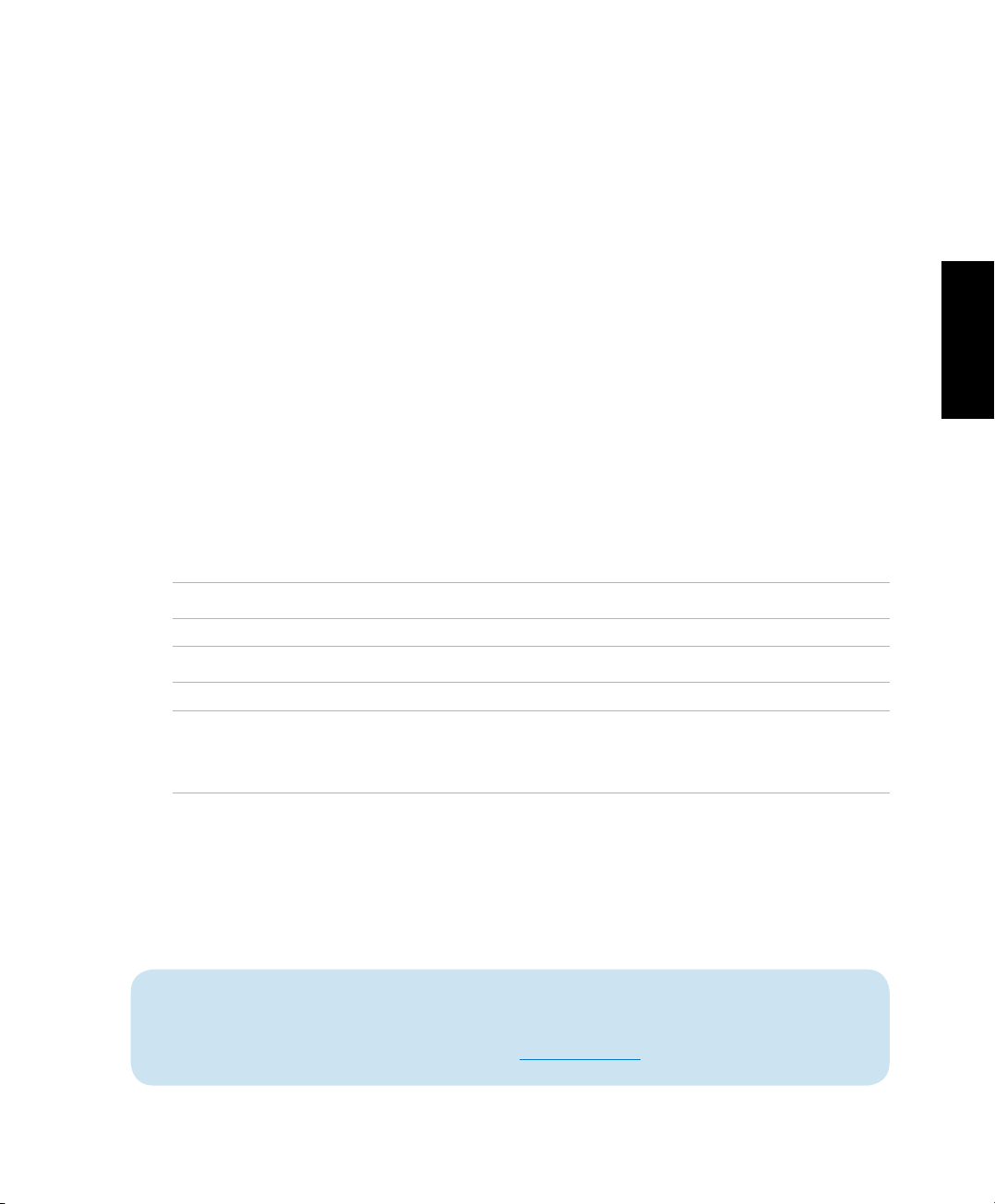
Suomi
5
ASUS-tablet-tietokone
Tietoja tästä käyttöoppaasta
Tämä käyttöopas tarjoaa tietoja ASUS All-in-One PC:n laitteiston ja ohjelmiston
ominaisuuksista seuraaviin lukuihin järjestettynä:
Luku 1: Laitteiston asetus
Tässä luvussa annetaan yksityiskohtaiset tiedot ASUS-tablet-tietokoneen laitteiston
komponenteista.
Luku 2: ASUS-tablet-tietokoneen käyttö
Tässä luvussa esitellään ASUS-tablet-tietokoneen käyttö.
Luku 3: Työskentely Android®illa
Tässä luvussa annetaan yleiskatsaus Android®in käytöstä ASUS-tablet-tietokoneessa.
Tämän käyttöoppaan merkintätavat
Tämän käyttäjän oppaan tärkeiden tietojen korostamiseksi viestit on esitetty seuraavasti:
TÄRKEÄÄ! Tämä viesti sisältää tärkeää tietoa, jota tulee noudattaa tehtävän suorittamiseksi.
HUOMAUTUS: Tämä viesti sisältää lisätietoja ja vihjeitä, jotka helpottavat tehtävien suorittamista.
VAROITUS! Tämä viesti sisältää tärkeitä tietoja, joita tulee noudattaa turvallisuuden ylläpitämiseksi
tehtäviä suoritettaessa ja ASUS-tablet-tietokoneen tietojen ja komponenttien vahingoittumisen
estämiseksi.
Typograa
Lihavoitu Ilmaisee valikon tai kohteen, joka on valittava.
Kursivoitu Ilmaisee näppäimistön näppäimet, joita on painettava.
Kaikki kuvitukset ja kuvaruutuvedokset tässä käsikirjassa ovat vain viitteeksi.
Todelliset tuotemäärittelyt ja ohjelmiston näytön kuvat voivat vaihdella alueittain.
Vieraile ASUS:in web-sivustolla osoitteessa www.asus.com, niin saat uusimmat tiedot.
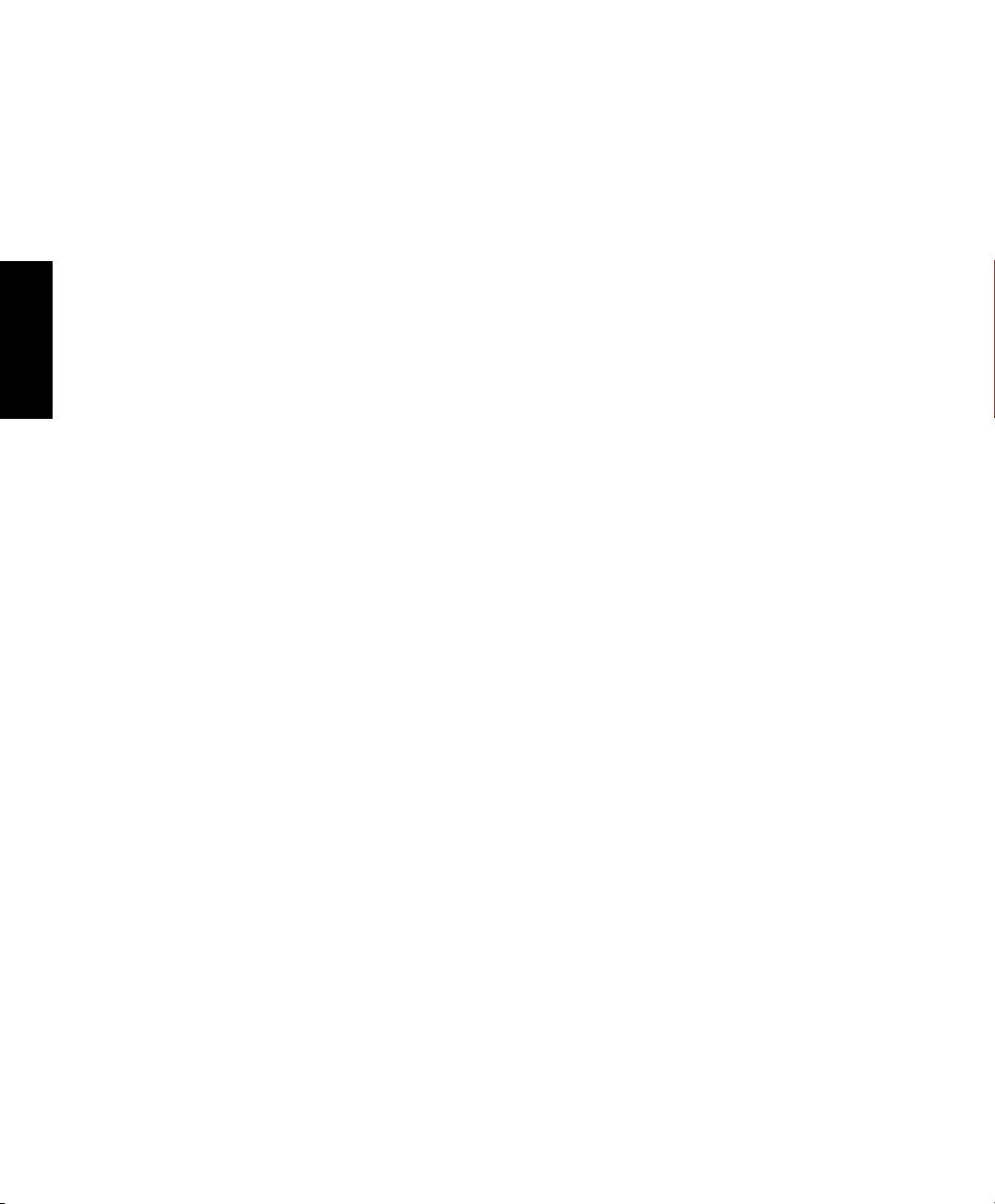
Suomi
6
ASUS-tablet-tietokone
Turvallisuustietoja
ASUS-tablet-tietokoneen on suunniteltu ja testattu vastaamaan uusimpia
informaatioteknologisten laitteiden turvallisuusstandardeja. On kuitenkin tärkeää, että takaat
turvallisuutesi lukemalla seuraavat turvallisuusohjeet.
Järjestelmän asentaminen
Lue kaikki asiakirjojen ohjeet ja toimi niiden mukaisesti, ennen kuin käytät järjestelmää.
Älä käytä tätä laitetta veden tai lämmönlähteen, kuten lämpöpatterin, lähellä.
Asenna järjestelmä vakaalle alustalle.
Rungossa olevat aukot ovat ilmanvaihtoa varten. Älä tuki tai peitä näitä aukkoja. Varmista,
että jätät järjestelmän ympärille runsaasti tilaa tuuletusta varten. Älä milloinkaan työnnä
mitään esineitä tuuletusaukkoihin.
Käytä tätä tuotetta ympäristöissä, joissa lämpötila on välillä 0˚C ja 40˚C.
Jos käytät jatkojohtoa, varmista, että jatkojohtoon kytkettyjen laitteiden
kokonaisampeerilukema ei ylitä johdon ampeeriohjearvoa.
Hoito käytön aikana
Älä kävele virtajohdon päällä tai anna minkään esineen painaa sitä.
Älä läikytä järjestelmän päälle vettä tai muita nesteitä.
Kun järjestelmä on kytketty pois päältä, siinä virtaa silloinkin pieni määrä sähkövirtaa.
Irrota aina kaikki virta-, modeemi- ja verkkojohdot virtapistorasioista ennen järjestelmän
puhdistamista.
Kosketusnäyttöruutu tarvitsee ajoittaisen puhdistuksen, jotta saavutetaan paras
kosketusherkkyys. Pidä näyttö puhtaana vieraista esineistä tai liiallisesta pölyn
kerääntymisestä. Kuvaruudun puhdistaminen:
Sammuta järjestelmä ja irrota virtajohto seinästä.
Suihkuta pieni määrä kotitalouden lasinpuhdistusainetta toimitetulle puhdistusliinalle
ja pyyhi varovasti kuvaruudun pintaa.
Älä ruiskuta puhdistusainetta suoraan näyttöruudulle.
Älä käytä kuluttavaa puhdistusainetta tai karkeaa liinaa kuvaruutua puhdistaessasi.
Jos kohtaat seuraavia teknisiä ongelmia laitteen kanssa, irrota virtajohto ja ota yhteys
pätevään huoltoon tai jälleenmyyjään.
Virtajohto tai pistoke on vaurioitunut.
Järjestelmään on roiskunut nestettä.
Järjestelmä ei toimi oikein, vaikka noudatat käyttöohjeita.
•
•
•
•
•
•
•
•
•
•
•
•
•
•
•
•
•
•
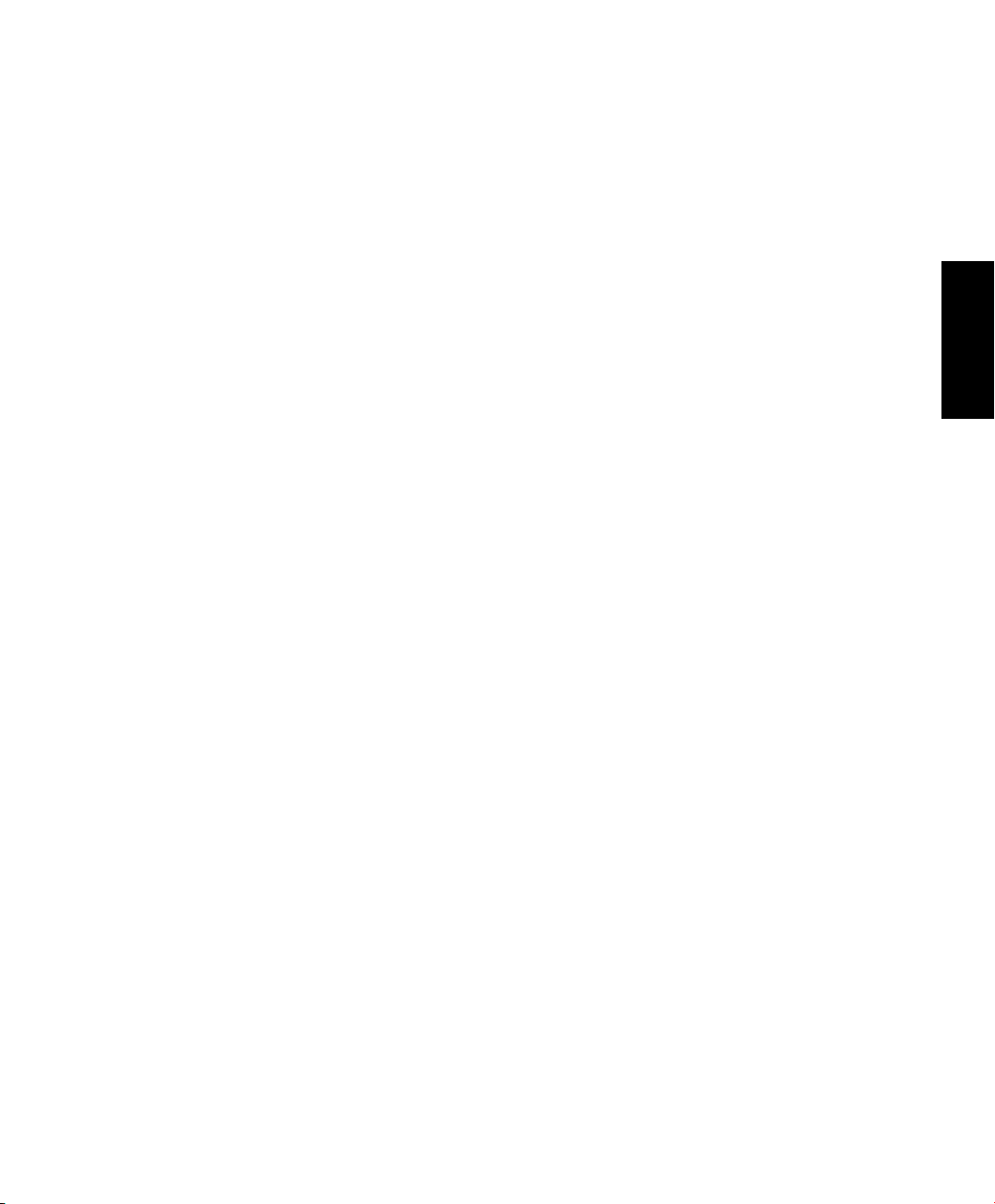
Suomi
7
ASUS-tablet-tietokone
Järjestelmä on pudonnut tai kotelo on vaurioitunut.
Järjestelmän suoritus muuttuu.
•
•
Äänenpainevaroitus
Liiallinen äänenpaine korva- tai pääkuulokkeista voi aiheuttaa kuulovammoja tai kuulon
heikkenemisen. Äänenvoimakkuuden säädön ja taajuuskorjaimen säätö muihin kuin
keskiasentoihin voi lisätä korvanappien tai kuulokkeiden antojännitettä ja äänenpainetta.
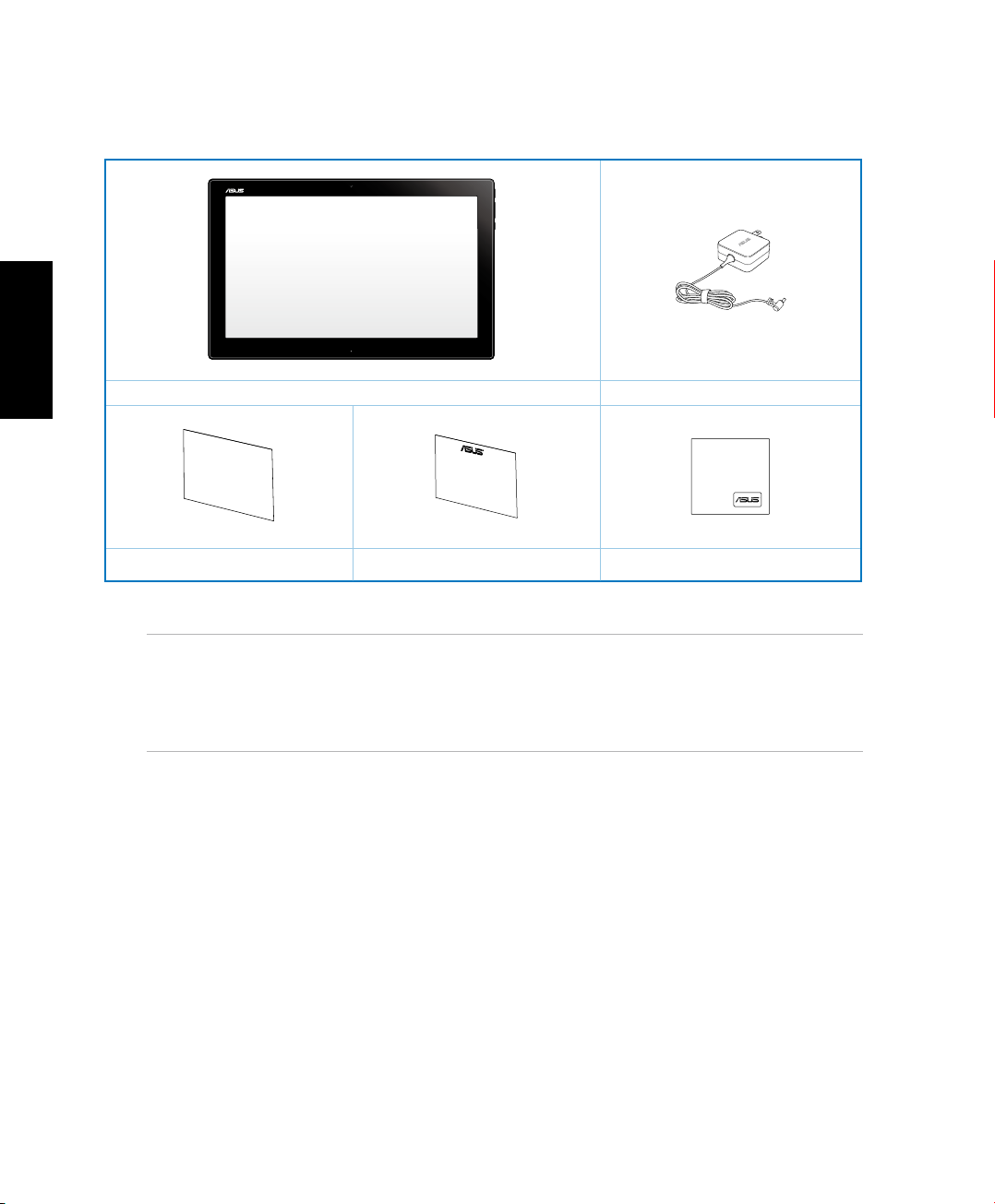
Suomi
8
ASUS-tablet-tietokone
Pakkauksen sisältö
ASUS-tablet-tietokone Verkkolaite
Quick Guide
Pikaohje Takuukortti Kain pembersih
HUOMAUTUS:
• Jos jokin nimike puuttuu tai on vahingoittunut, ota yhteys jälleenmyyjään.
• Sisältö voi vaihdella maittain tai alueittain.
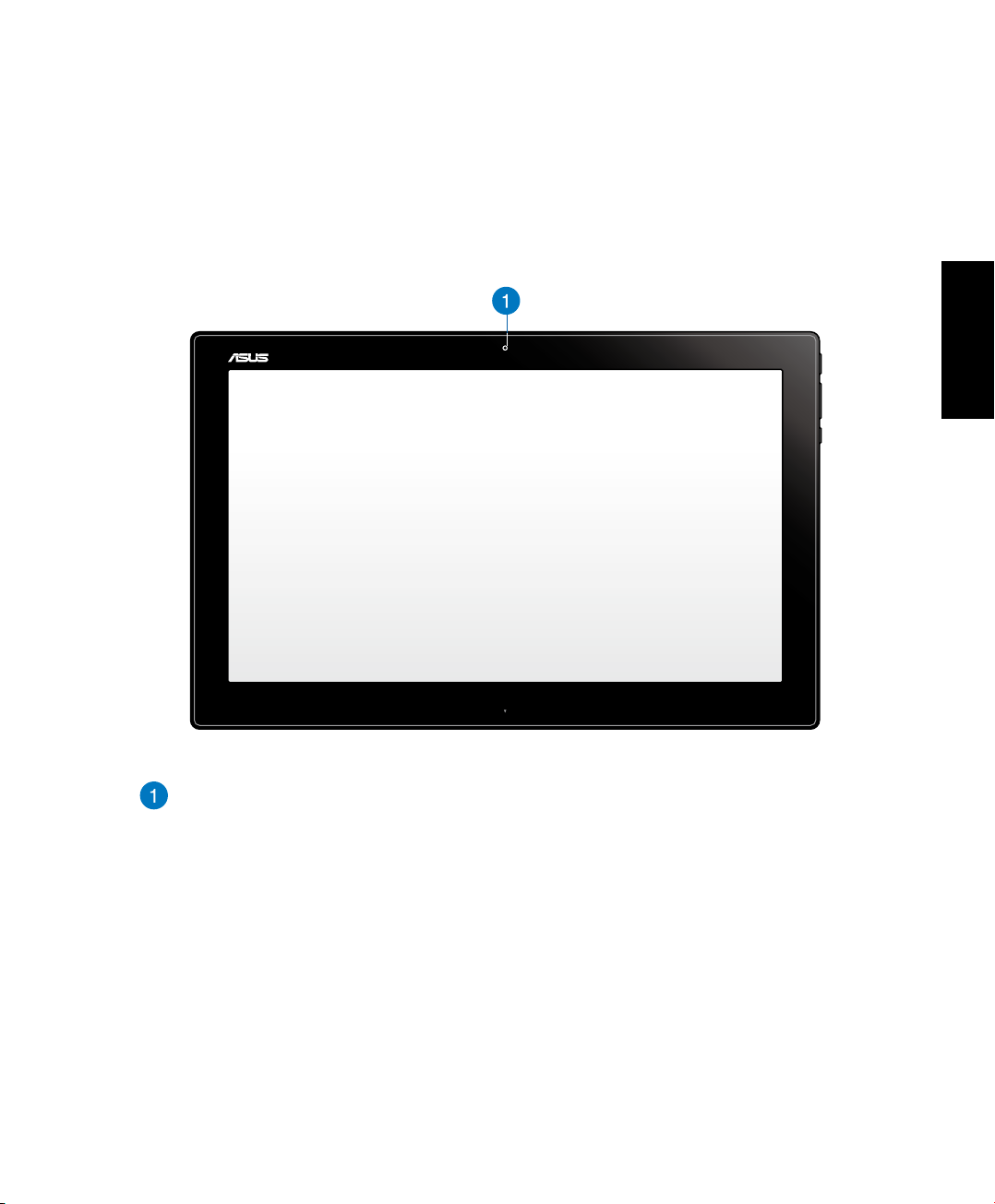
Suomi
9
ASUS-tablet-tietokone
Tutustuminen ASUS-tablet-tietokoneeseen
Kuva edestä
Luku 1: Laitteiston asetus
Web-kamera
Sisäänrakennettu web-kamera mahdollistaa online-videokeskusteluiden käymisen.
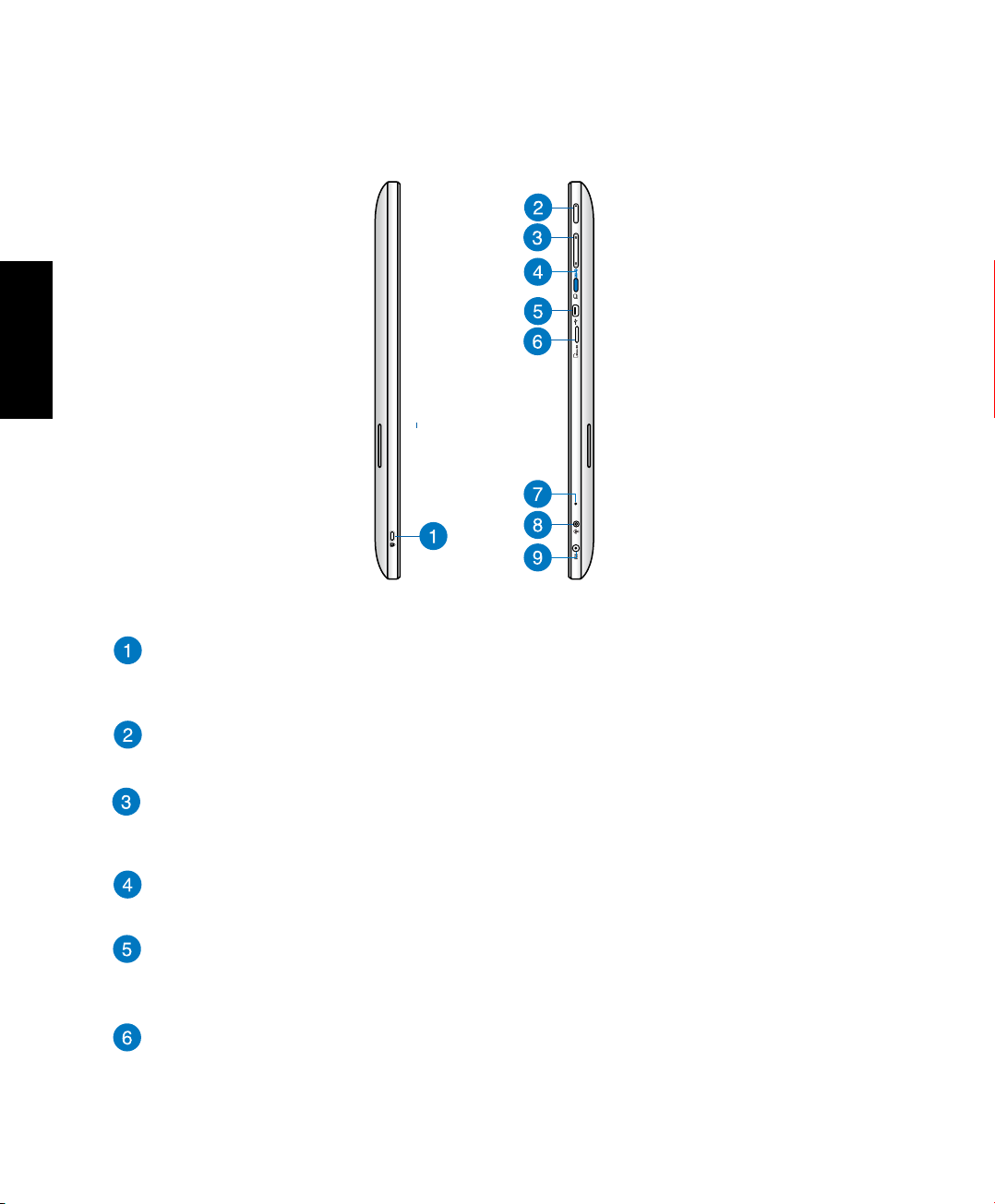
Suomi
10
ASUS-tablet-tietokone
Sivunäkymä
Kensington® -lukkoportti
Kensington®-lukkoportti mahdollistaa ASUS-tablet-tietokoneen suojaamisen
Kensington®-yhteensopivilla turvallisuustuotteilla.
Virtapainike
Kytke ASUS-tablet tietokone päälle painamalla tätä painiketta.
Äänenvoimakkuuden säätö
Paina suurentaaksesi/pienentääksesi parhaillaan käytössä olevan käyttöjärjestelmän
(Windows tai Android) äänenvoimakkuutta.
Tilapainike
Paina tätä painiketta vaihtaaksesi käyttöjärjestelmän Windows® 8:sta Android™:ksi.
Mini-USB-portti
Tämä mini-Universal Serial Bus (USB) 2.0 -portti mahdollistaa yhteensopivien USB 2.0
- tai USB 1.1 laitteiden liittämisen ASUS-tablet-tietokoneeseen mini-USB-kaapelilla.
MicroSD-kortin lukija
ASUS-tablet-tietokoneessa on ylimääräinen sisäinen muistikortinlukija, joka tukee
microSD- ja microSDHC-korttimuotoja.
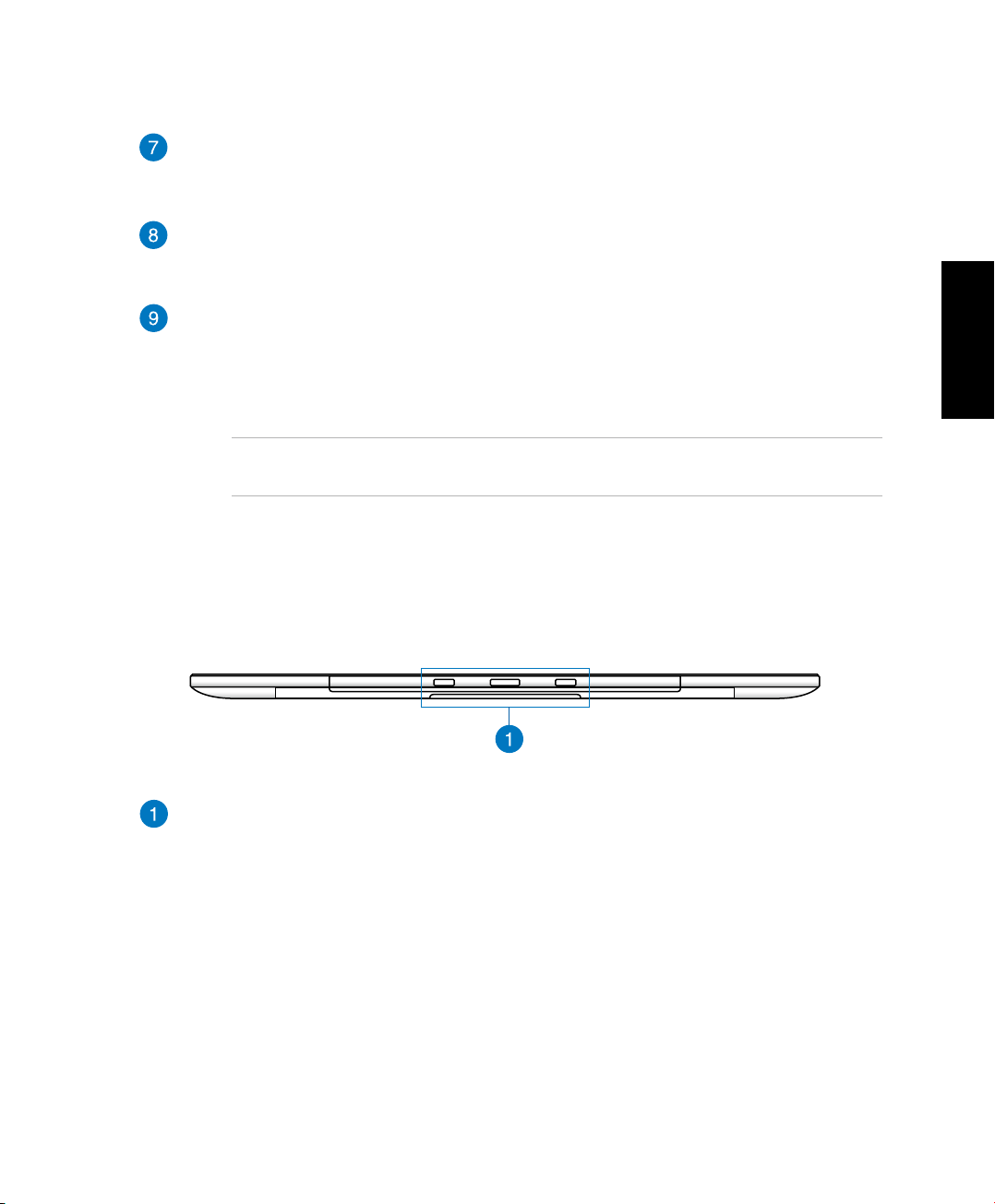
Suomi
11
ASUS-tablet-tietokone
Mikrofoni
Sisäistä mikrofonia voi käyttää videokokouksissa, äänisaneluun tai yksinkertaiseen
audiotallennukseen.
Kuulokelähtö/mikrofonitulo-yhdistelmäportti
Tällä portilla voi ASUS-tablet-tietokone liittää vahvistetut kaiuttimet tai kuulokkeet.
Voit käyttää tätä porttia myös ulkoisen mikrofonin liittämiseen ASUS-tablet-tietokone.
Tehonsyöttö
Laitteen mukana toimitettu virtasovitin muuntaa vaihtovirran (AC) tasavirraksi (DC)
käytettäväksi tämän jakkiliittimen kanssa. Tämän jakki-liittimen kautta syötetty virta
antaa tehon PC:lle. Käytä aina laitteen mukana toimitettua virtasovitinta välttääksesi
tietokoneen vaurioitumisen.
VAROITUS! Virtasovitin voi lämmetä tai kuumentua käytössä. Älä peitä virtasovitinta ja
pidä sitä etäällä kehostasi.
Näkymä alta
Liitäntärei'ät
Kohdista ja aseta ohjaustangot näihin reikiin kiinnittääksesi ASUS-tablet-tietokoneen
lujasti PC-asemaan.
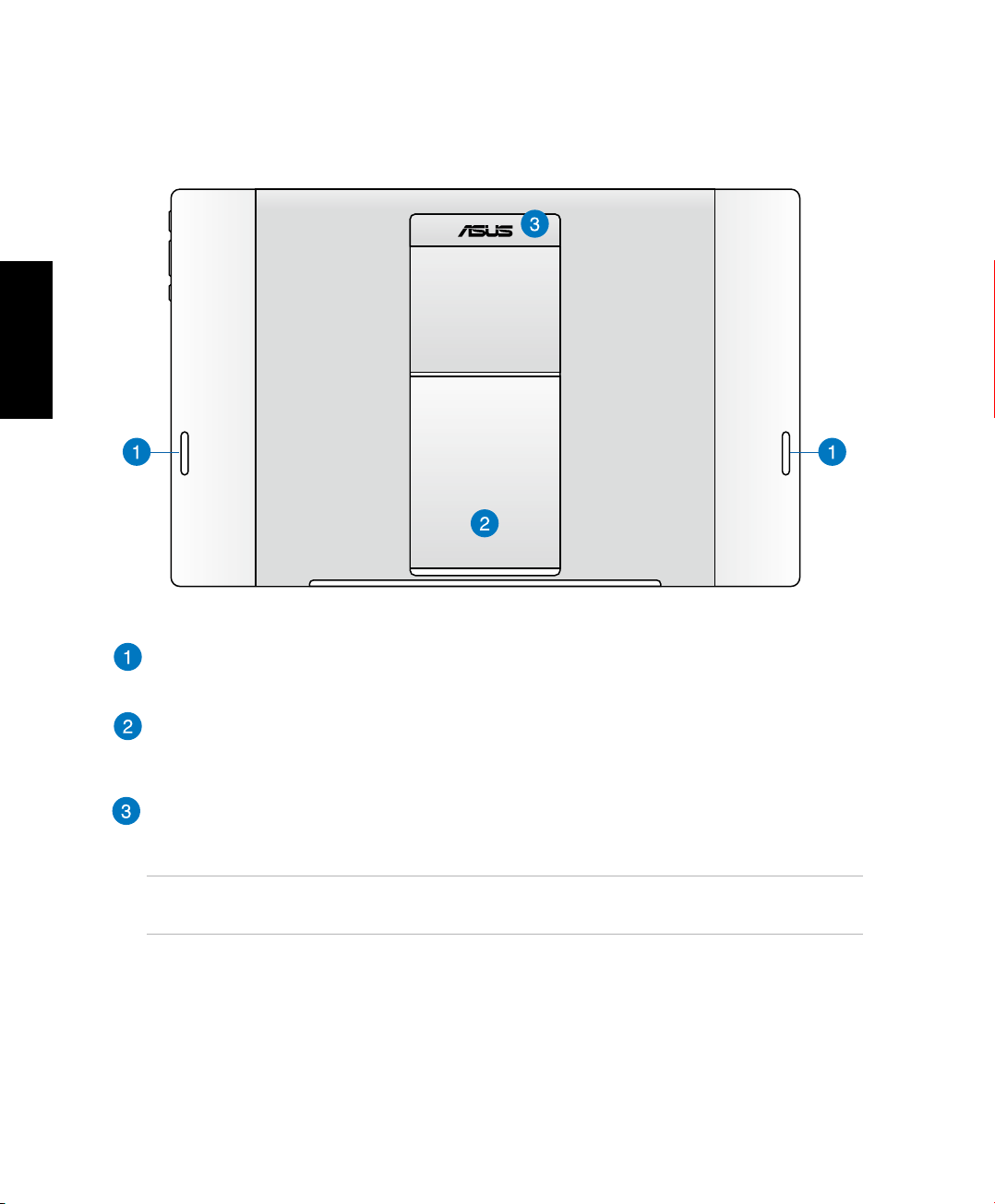
Suomi
12
ASUS-tablet-tietokone
Taustanäkymä
Audiokaiuttimet
ASUS-tablet-tietokone on varustettu korkealaatuisilla sisäisillä kaiuttimilla.
Tablet-jalusta
Vedä jalusta ulos ja säädä sitä tarjotaksesi vakaan tuen ASUS-tablet-tietokoneelle, kun
se asetetaan pöydälle.
Tablet-tietokoneen kahva
Voit kantaa helposti ASUS-tablet-tietokonetta ergonomisesta tabletin kahvasta.
HUOMAUTUS:ASUS-tablet-tietokoneen takana oleva magneetti voi demagnetisoida lähellä olevia
kohteita.
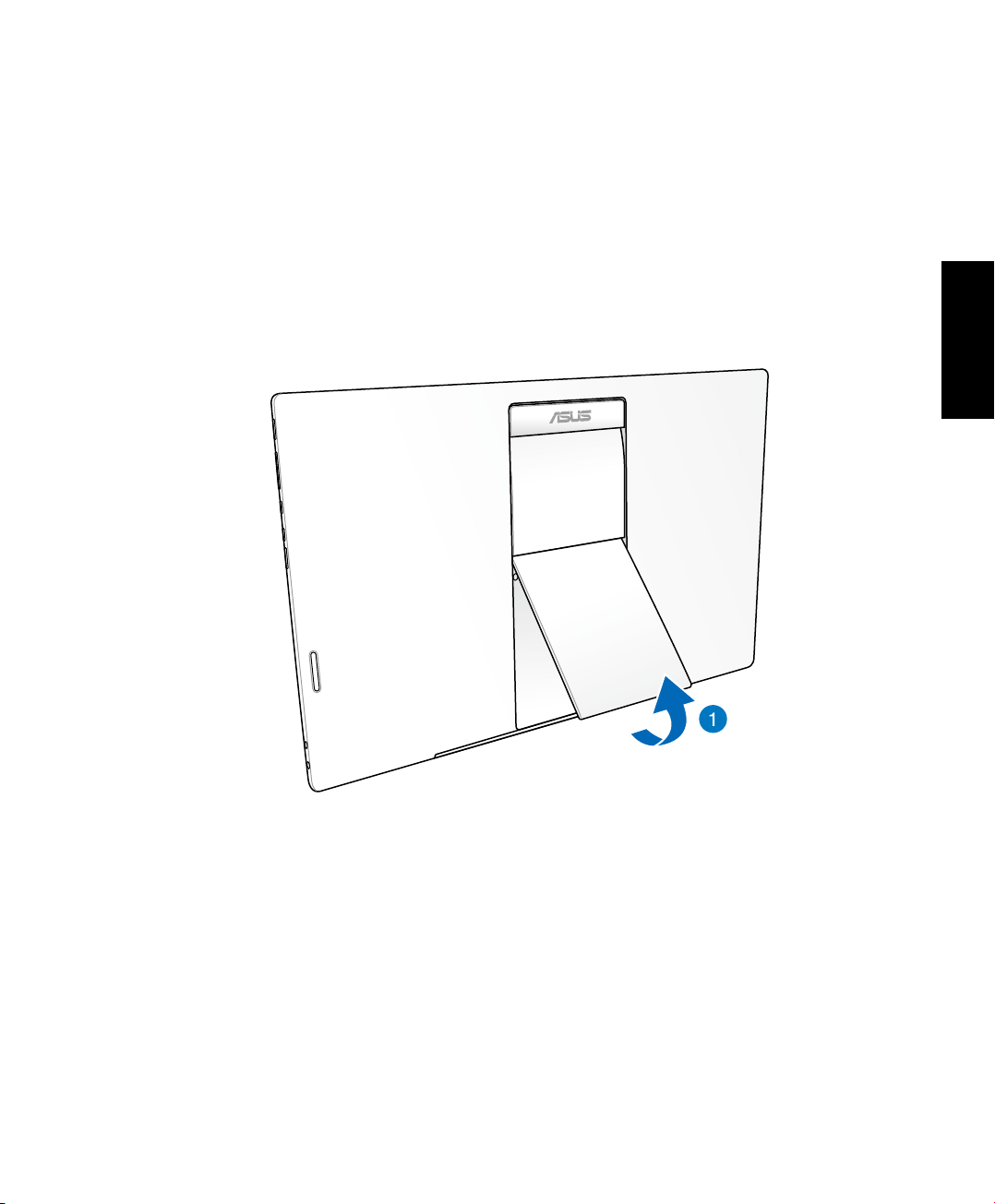
Suomi
13
ASUS-tablet-tietokone
Luku 2: ASUS-tablet-tietokoneen käyttö
ASUS-tablet-tietokoneen asettaminen pöytätasolle
ASUS-tablet-tietokoneen asettaminen pöytätasolle:
1. Vedä tabletin jalusta ulos ja säädä sitä.
2. Aseta ASUS-tablet-tietokone tasaiselle pinnalle, kuten pöytätasolle.
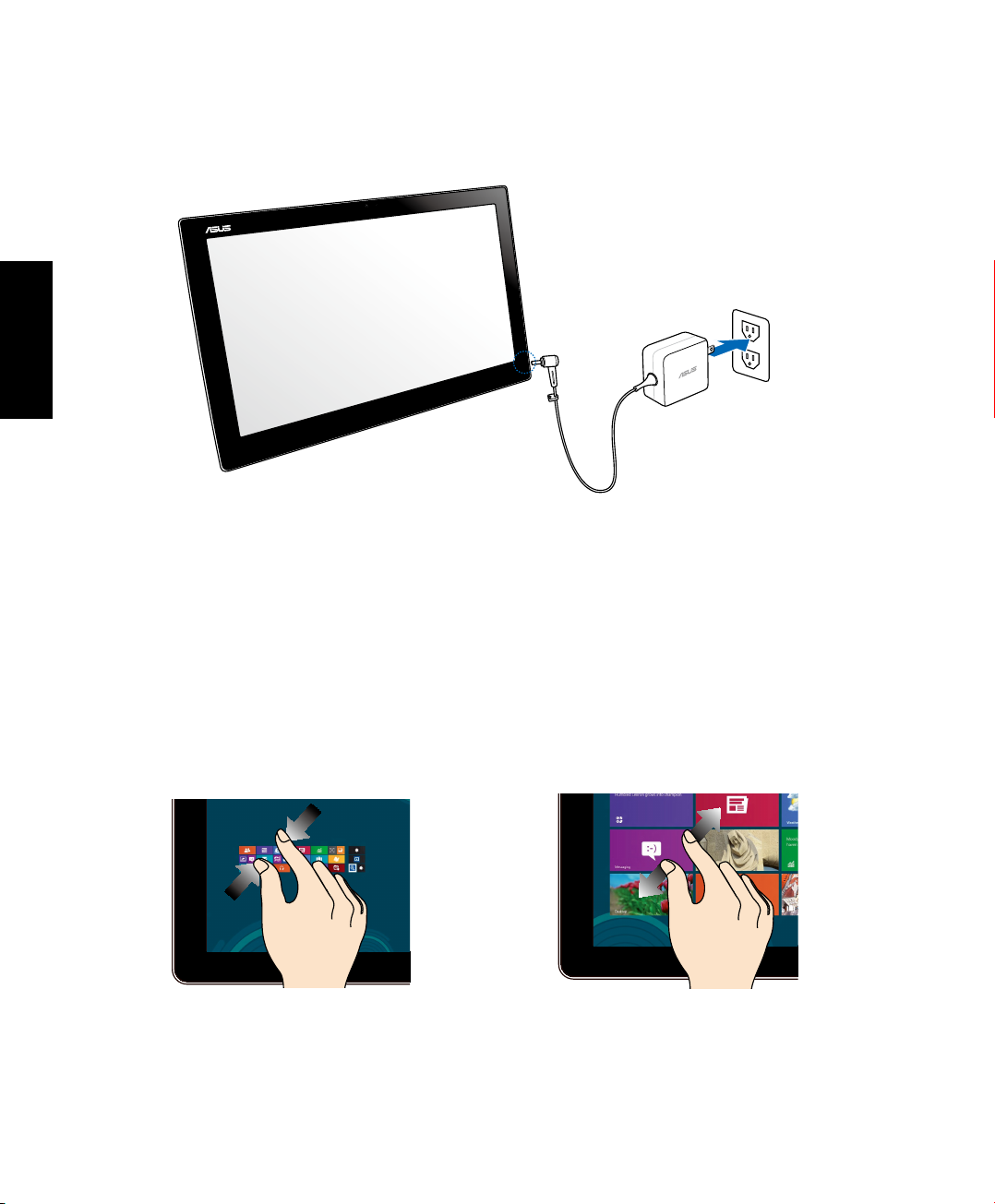
Suomi
14
ASUS-tablet-tietokone
ASUS-tablet-tietokoneen lataaminen
Liitä verkkolaite ASUS-tablet-tietokoneen DC-in-porttiin ja liitä oikeaan pistorasiaan, jossa on
oikea tulojännite. Verkkolaitteen tulojännite on 100–240 Vac.
1
1
0V
-
220V
Eleiden käyttäminen
Eleet mahdollistavat ASUS-tablet-tietokoneen ohjelmien käynnistämisen ja asetusten käytön.
Toiminnot voi aktivoida käsieleillä ASUS-tablet-tietokoneen näyttöpaneelilla.
Loitonna Lähennä
Tuo yhteen kaksi sormea kosketusnäytöllä. Levitä kahta sormea erilleen
kosketusnäytöllä.
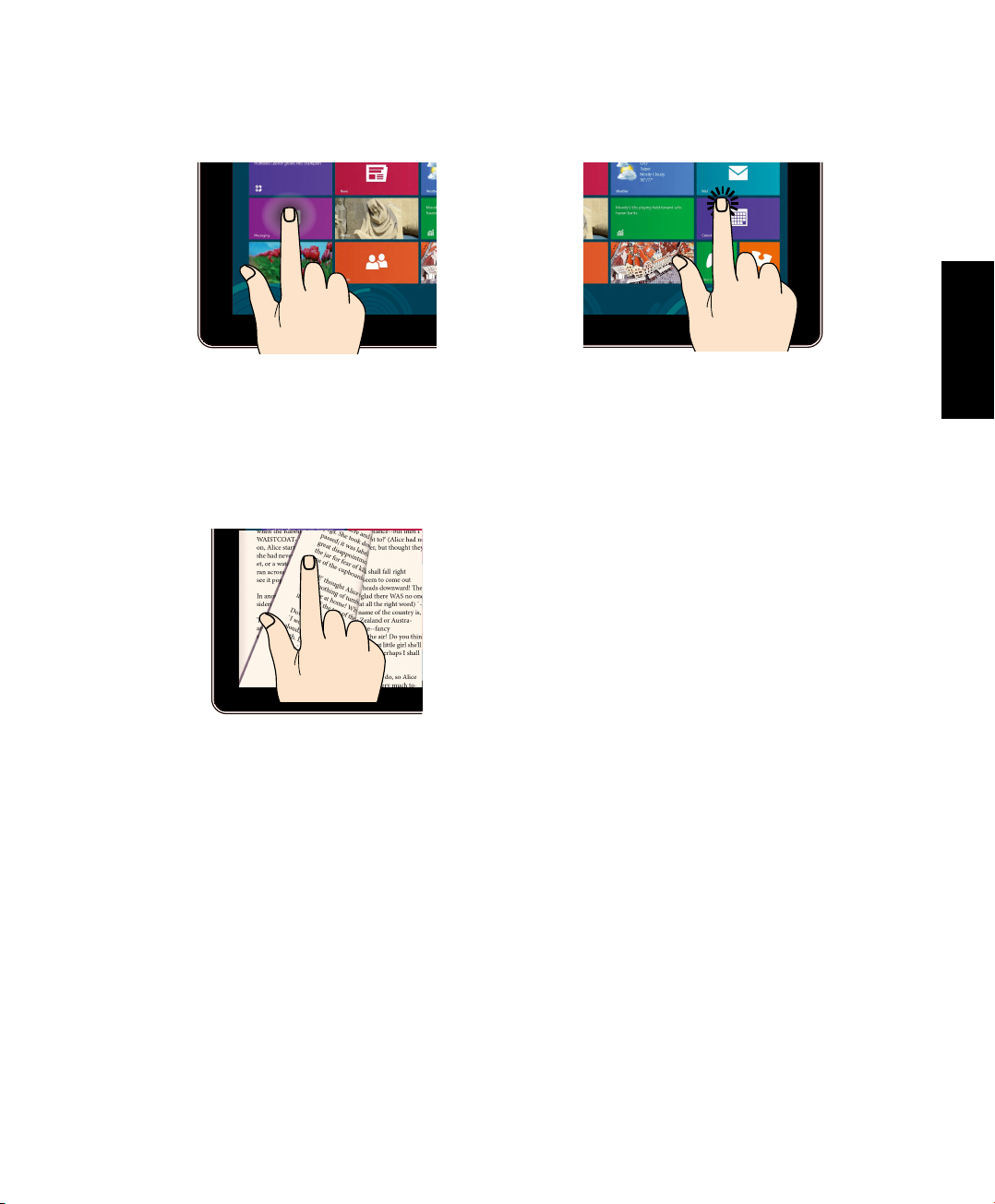
Suomi
15
ASUS-tablet-tietokone
Napauta ja pidä painettuna Napauta/Kaksoisnapauta
Käynnistä sovellus napauttamalla sitä. Voit siirtää sovellusta napauttamalla ja
pitämällä sovellusruutua painettuna ja
vetämällä sen uuteen sijaintiin.
Käännä
Sipaise sormella edes takaisin kotinäyttöjen
välillä, Gallerian eri kuvien välillä tai
sivujen välillä MyLibrary (Oma kirjasto) - ja
SuperNote-sovellusten välillä.
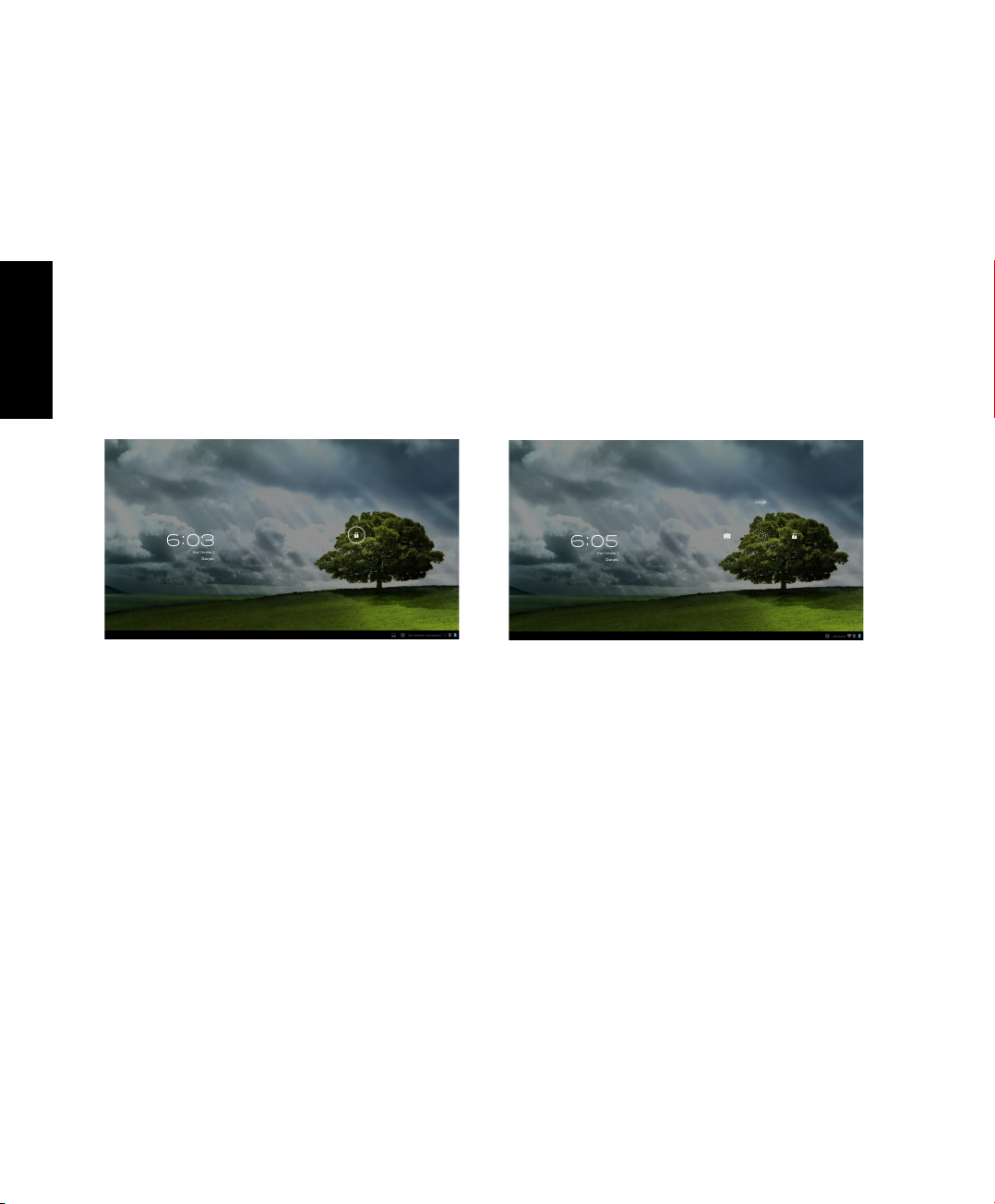
Suomi
16
ASUS-tablet-tietokone
Luku 3: Työskentely Android®illa
Perusasioita
Laitteen lukituksen avaaminen
Napauta lukkokuvaketta ja vedä se avattu-kuvakkeeseen.
Siirtyminen kameratilaan
Napauta lukkokuvaketta ja vedä se kamerakuvakkeeseen.
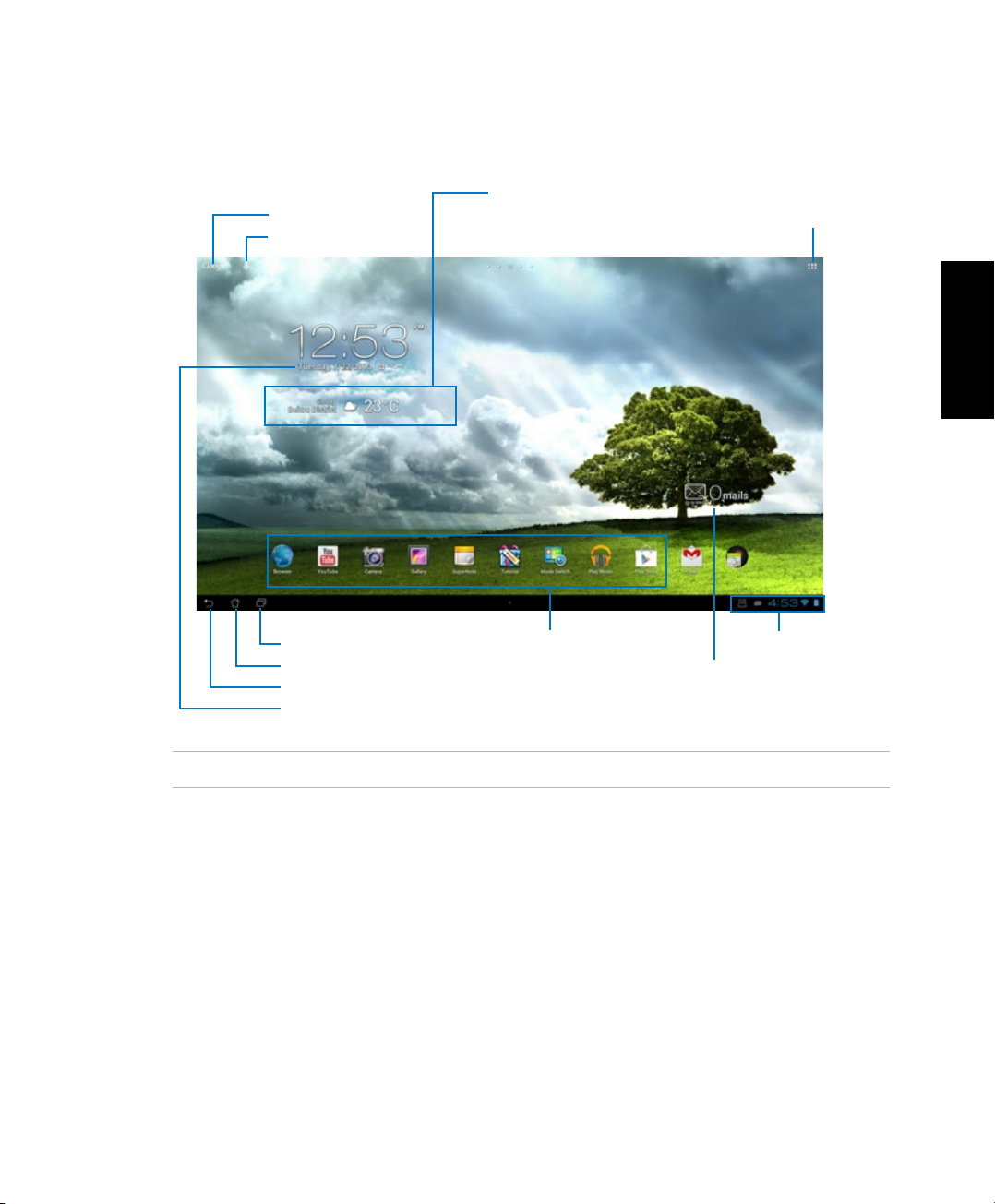
Suomi
17
ASUS-tablet-tietokone
HUOMAUTUS: Aloitusnäytön voi päivittää ja muuttaa Android-käyttöjärjestelmällä.
Aloitusnäyttö
Avaa Google-tekstihaku
Avaa Google-äänihaku
Palaa edelliseen näyttöön
Palaa Aloitusnäyttöön
Näytä viimeisimmät sovellukset
Avaa Kaikki
sovellukset -näyttö
Ilmaisinalue ja Asetukset
Pikakuvakkeet
Näytä paikalliset säätiedot. Napauta
mukauttaaksesi sää-pienohjelmaasetuksia, sijaintia ja taajuuspäivityksiä.
Näytä paikallinen päivämäärä
Näytä sähköpostin saapuneet-kansio.
Napauta määrittääksesi sähköpostitili
ensimmäistä kertaa ja napauta
lukeaksesi sähköpostin saapuneetkansion lukemattomat viestit.
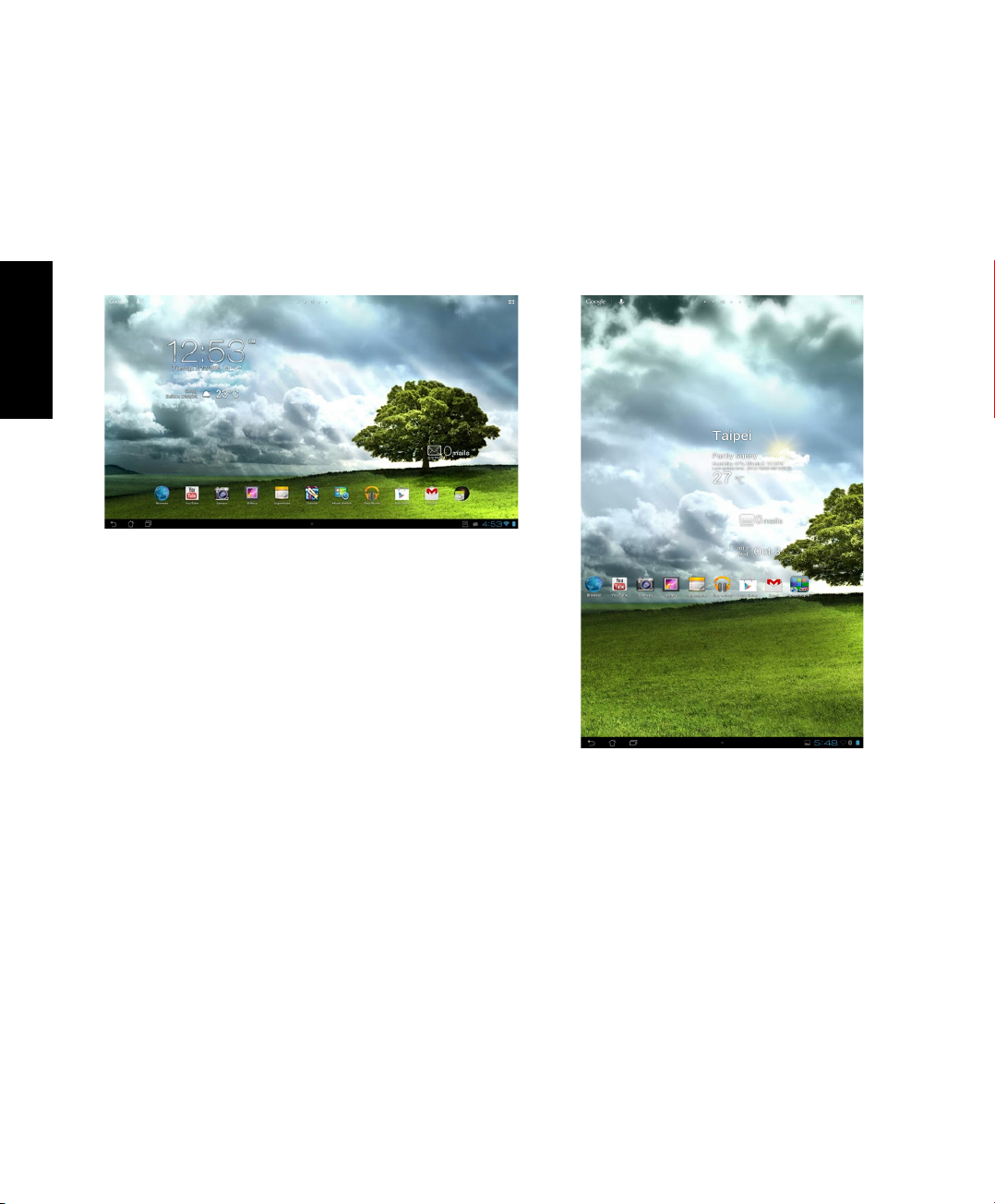
Suomi
18
ASUS-tablet-tietokone
Näyttönäkymät
Näyttönäkymä kiertyy automaattisesti sen mukaan, pidätkö tablet-tietokonetta vaaka- tai
pystysuunnassa.
Vaakanäkymä Pystynäkymä
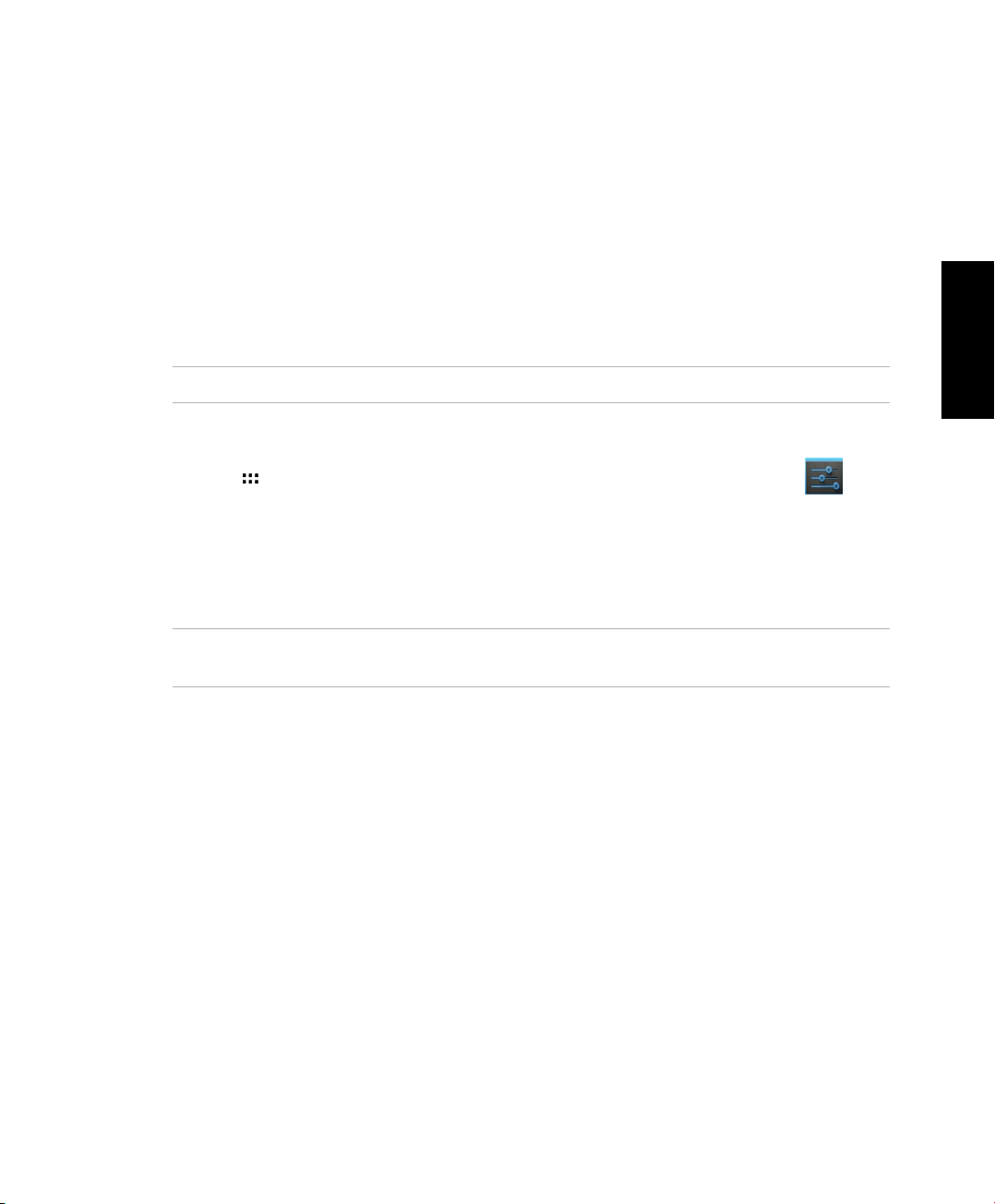
Suomi
19
ASUS-tablet-tietokone
Yhteyden muodostaminen
Yhdistäminen Wi-Fi-verkkoihin
Langaton Wi-Fi-verkkoteknologia mahdollistaa tietojen langattoman siirron verkossa.
Voit käyttää Wi-Fi-yhteyttä ottamalla ASUS-tietokoneen Wi-Fi-ominaisuuden käyttöön ja
muodostamalla yhteyden langattomaan verkkoon. Jotkut langattomat verkot on suojattu
avaimella tai digitaalisilla sertikaateilla, jotka vaativat lisävaiheita asetuksen suorittamiseksi;
jotkut ovat avoimia ja niihin yhteyden muodostaminen käy helposti.
HUOMAUTUS: Sammuta Wi-Fi akkuvirran säästämiseksi, kun et käytä sitä.
Wi-Fin käyttöönotto ja liittäminen Wi-Fi-verkkoon:
1. Napauta siirtyäksesi Kaikki sovellukset -näyttöön ja napauta sitten Asetukset .
2. Siirrä Wi-Fi-kytkin PÄÄLLE-asentoon. Kun Wi-Fi-yhteys on käytössä, ASUS-tablet-tietokone
hakee käytettävissä olevia Wi-Fi-verkkoja.
3. Napauta verkon nimeä muodostaaksesi siihen yhteyden. Jos verkko varmistettu tai
suojattu, sinua kehotetaan näppäilemään salasana tai antamaan muita tunnistetietoja.
TÄRKEÄÄ! Jos ASUS-tablet-tietokone löytää verkon, johon olet muodostanut yhteyden aiemmin,
se muodostaa siihen yhteyden automaattisesti.

Suomi
20
ASUS-tablet-tietokone
Bluetoothin käyttö
Bluetoothin ottaminen käyttöön tai pois käytöstä laitteessasi
Bluetooth on langaton standardi tietojen vaihtamiseen lyhyellä etäisyydellä. Bluetoothia
käytetään useissa tuotteissa, kuten älypuhelimissa, tietokoneissa, tablet-laitteissa ja
kuulokkeissa.
Bluetooth on hyvin käytännöllinen siirrettäessä tietoja kahden tai useamman lähellä toisiaan
olevan laitteen välillä.
Kun liität Bluetooth-laitteen ensimmäistä kertaa, siitä on muodostettava laitepari ASUS-tablettietokoneen kanssa.
VIHJE:Akkuvirtaa säästääksesi sammuta ASUS-tablet-tietokoneen Bluetooth-yhteys, kun sitä ei
käytetä.
Voit ottaa Bluetoothin käyttöön tai pois käytöstä ASUS-tablet-tietokoneesta napauttamalla
siirtyäksesi Kaikki sovellukset -näyttöön ja napauttamalla sitten Settings (Asetukset) .
Siirrä Bluetooth-kytkin ON/ OFF-asentoon.
Laiteparin muodostaminen ASUS-tablet tietokoneesta ja Bluetooth-laitteesta
Ennen kuin voit muodostaa yhteyden laitteeseen, ASUS-tablet-tietokoneesta ja laitteesta on
muodostettava laitepari. Kun laitteista on muodostettu laitepari, tila säilyy, kunnes laitepari
puretaan.
Laiteparin muodostaminen ASUS-tablet-tietokoneesta ja laitteesta:
1. Napauta siirtyäksesi Kaikki sovellukset -näyttöön ja napauta sitten Settings
(Asetukset) . Siirrä Bluetooth-kytkin ON-asentoon.
2. Napauta Bluetooth näyttääksesi kaikki alueella käytettävissä olevat Bluetooth-laitteet. Jos
laite, josta haluat muodostaa laiteparin, ei ole luettelossa, varmista, että sen Bluetoothominaisuus on kytketty PÄÄLLE ja asetettu löydettävissä olevaksi. Katso laitteen
toimitukseen kuuluvista teknisistä asiakirjoista, kuinka Bluetooth kytketään PÄÄLLE ja
asetetaan löydettävissä olevaksi.

Suomi
21
ASUS-tablet-tietokone
3. Jos ASUS-tablet-tietokone on suorittanut haun loppuun ennen kuin Bluetooth-laite on
valmis, napauta Search for devices (Hae laitteita).
4. Napauta käytettävissä olevien laitteiden luettelossa Bluetooth-laitetta, josta haluat
muodostaa laiteparin. Toimi seuraavan näytön ohjeiden mukaisesti suorittaaksesi
laiteparin muodostamisen loppuun. Katso lisätietoja laitteen toimitukseen kuuluvista
teknisistä asiakirjoista, jos on tarpeen.
Yhteyden muodostaminen ASUS-tablet tietokoneesta Bluetooth-laitteeseen
Kun olet muodostanut Bluetooth-laitteesta laiteparin ASUS-tablet-tietokoneen kanssa, voit
yhdistää sen helposti uudelleen manuaalisesti, kun se on takaisin alueella.
Yhdistäminen:
1. Napauta siirtyäksesi Kaikki sovellukset -näyttöön ja napauta sitten Settings
(Asetukset) . Siirrä Bluetooth-kytkin ON-asentoon.
2. Napauta PAIRED DEVICES (Laiteparit) -luettelossa laitepariksi muodostettua laitetta.
Bluetooth-laitteen laiteparin purkaminen tai määrittäminen
Bluetooth-laitteen laiteparin purkaminen tai määrittäminen:
1. Napauta siirtyäksesi Kaikki sovellukset -näyttöön ja napauta sitten Settings
(Asetukset) . Siirrä Bluetooth-kytkin ON-asentoon.
2. Napauta Bluetooth tuodaksesi Bluetooth-asetukset näkyviin.
3. Napauta Bluetooth-pika-asetukset-kuvaketta liitetyn laitepariksi muodostettavan tai
määritettävän Bluetooth-laitteen vieressä.
4. Bluetooth-pika-asetukset-näytöllä voit tehdä seuraavaa:
• Napauta Unpair (Pura laitepari) laiteparin purkamiseksi.
• Napauta Rename (Nimeä uudelleen) nimetäksesi Bluetooth-laitteen uudelleen.
• Napauta mitä tahansa luettelon proilia ottaaksesi sen käyttöön tai pois käytöstä.
5. Napauta , kun olet valmis.

Suomi
22
ASUS-tablet-tietokone
Sovellusten ja pienohjelmien käyttö
Sovellusten hallinta
Sovelluksen pikavalinta
Voit luoda ASUS-tablet-tietokoneen alkunäytölle suosikkisovellustesi pikavalintoja.
1. Napauta siirtyäksesi Kaikki sovellukset -näyttöön.
2. Napauta ja pidä painettuna All apps screen (Kaikki sovellukset) -näytössä siirrettävän
sovelluksen kuvaketta ja vedä ja aseta sovellus alkunäytölle.
Sovelluksen tiedot
Voit tarkastella yksityiskohtaisia sovellustietoja samalla, kun luot sovellukselle pikavalintaa. Kun
pidät sovellusvalikon sovellusta painettuna sitä alkunäyttöön viedessäsi, Sovelluksen tiedot
tulevat näkyviin kotinäytön sivun yläosaan. Jatka pidettynä olevan sovelluksen vetämistä
Sovelluksen tiedot -kuvakkeelle nähdäksesi yksityiskohtaiset tiedot.
Sovelluksen poistaminen kotinäytöstä
Voit poistaa sovellusten pikavalintoja ASUS-tablet-tietokoneen alkunäytöltä. Alkuperäinen
sovellus pysyy All apps (Kaikki sovellukset) -näytöllä. Sovelluksen poistaminen alkunäytöltä:
1. Napauta ja pidä sovellusta painettuna kotinäytössä, kunnes
X Remove
(X Poista) tulee
näkyviin.
2. Vedä sovellus
X Remove
(X Poista) -kuvakkeelle poistaaksesi sen alkunäytöstä.

Suomi
23
ASUS-tablet-tietokone
Sovelluskansio
Luo kansioita järjestääksesi sovelluksia ja pikavalintoja ASUS-tablet-tietokoneen kotinäytössä.
Sovellus-kansion luominen:
1. Napauta ja vedä ASUS-tablet-tietokoneen alkunäytöllä sovellus tai pikavalinta toiseen
sovellukseen. Näkyviin tulee kansio.
2. Napauta uutta kansiota ja napauta Nimeämätön kansio -kohtaa nimetäksesi kansion
uudelleen.

Suomi
24
ASUS-tablet-tietokone
Viimeisimmät sovellukset
Viimeisimmät käytössä olevat sovellukset näkyvät alkunäytön vasemmassa paneelissa. Näet
sovellusten yksityiskohtaiset tiedot ja voit hallita sovelluksia Viimeisimmät sovellukset luettelossa.
1. Napauta Viimeisimmät sovellukset -kuvaketta alkunäytön vasemmassa alakulmassa.
2. Pyyhkäise luetteloa ylös ja alas nähdäksesi Viimeisimmät sovellukset. Pyyhkäise
viimeisintä sovellusta vasemmalle tai oikealle poistaaksesi sen luettelosta.
3. Napauta ja pidä viimeisintä sovellusta painettuna tuodaksesi näkyviin valikon. Valitse
siirrätkö sovelluksen pois luettelosta vai näytätkö sovellustiedot.

Suomi
25
ASUS-tablet-tietokone
Tehtävienhallinta
ASUS-pienohjelma näyttää luettelon parhaillaan käynnissä olevista apuohjelmista ja
sovelluksista ja niiden käyttöprosenteista ASUS-tablet-tietokone.
1. Napauta siirtyäksesi Kaikki sovellukset -näyttöön.
2. Napauta Widgets (Pienohjelmat) tuodaksesi pienohjelmavalikon näkyviin.
3. Napauta ja pidä ASUS Task Manager -kuvaketta näyttääksesi ASUS Task Manager -ruudun
kotinäytössä.
4. Napauta ja pidä pienohjelmaa painettuna näyttääksesi koon muuttamishakasulut. Vedä
koon muuttamishakasta ylöspäin tai alaspäin näyttääksesi täydellisen tehtäväluettelon.
5. Napauta tehtävien oikealla puolella olevia x-kuvakkeita sammuttaaksesi tehtäviä.
Napauta Yhden napsautuksen tyhjennys -painiketta sulkeaksesi kaikki tehtävät kerralla.

Suomi
26
ASUS-tablet-tietokone
Tiedostonhallinta
Resurssienhallinnan avulla voit etsiä ja hallita helposti sisäisessä tallennuslaitteessa tai liitetyssä
ulkoisessa tallennuslaitteessa olevia tietoja.
Sisäisen tallennusvälineen käyttäminen:
1. Napauta siirtyäksesi Kaikki sovellukset -näyttöön.
2. Napauta Sovellukset -valikossa Tiedostonhallinta -kuvaketta siirtyäksesi My Storage
(Oma tallennusväline) -kohtaan.
3. Sisäinen muisti (/sdcard/) ja kaikki liitetyt ulkoiset tallennusvälineet (/Removable/) näkyvät
vasemmassa paneelissa. Napauta vasemman paneelin lähdekuvaketta näyttääksesi
sisältöluettelon ja napauta valitaksesi kohteen.

Suomi
27
ASUS-tablet-tietokone
Ulkoisen tallennuslaitteen käyttö suoraan
1. Napauta USB- tai SD-korttikuvaketta alkunäytön oikeassa alakulmassa näyttääksesi
ilmoitusruudun.
4. Napauta Palaa -kansiokuvaketta palataksesi My Storage (Oma tallennustila) juurihakemistoon.

Suomi
28
ASUS-tablet-tietokone
Tiedostojen kopiointi, leikkaaminen, poistaminen tai jakaminen:
Rastita tiedosto, jonka haluat kopioida, leikata, jakaa tai poistaa ja napauta työkalurivin
toimintakuvaketta tiedostonhallintanäytön oikeassa yläkulmassa.
Tai merkitse tiedoston valintaruutu ja vedä tiedosto määränpäähänsä.
2. Napauta USB- tai SD-korttikuvaketta näyttääksesi sen sisällön.

Suomi
29
ASUS-tablet-tietokone
Play Store
Voit käyttää useita Play Storen hauskoja pelejä ja työkaluja Google-tililläsi. Jos sinulla ei ole
Google-tiliä, luo sellainen.
Play Store -kauppaan siirtyminen:
1. Napauta alkunäytössä Play Store .
2. Tarvitset Google-tilin käyttääksesi Google Play -sovellusta. Jos sinulla ei ole tiliä ennestään,
napauta New (Uusi).
3. Näppäile Email (Sähköposti) ja Password (Salasana) Sign in (Kirjautuaksesi sisään),
jos sinulla on aiemmin luotu tili.

Suomi
30
ASUS-tablet-tietokone
4. Kun olet kirjautunut sisään Play Storeen, voit aloittaa sovellusten lataamisen ja lisäämisen
laitteeseesi.
TÄRKEÄÄ! Lataa uusin Adobe Flash Player -versio 11.1.112.60 Jelly Bean-laitteita varten.
HUOMAUTUS:
• Et voi palauttaa poistettuja sovelluksia, mutta voit kirjautua samalla tunnuksella ja ladataEt voi palauttaa poistettuja sovelluksia, mutta voit kirjautua samalla tunnuksella ja ladata
ne uudelleen.
• Osa sovelluksista on ilmaisia ja osa on maksettava luottokortilla.

Suomi
31
ASUS-tablet-tietokone
Asetukset
Voit määrittää asetusnäytössä ASUS-tablet tietokone asetuksia, mukaan lukien Langaton
verkko ja verkko, Laite, Henkilökohtainen ja Järjestelmä. Napauta vasemmalla olevia
välilehtiä vaihtaaksesi näyttöjä ja tehdäksesi määrityksiä.
Asetukset -näyttöön voit siirtyä kahdella eri tavalla.
Sovellukset -valikosta:
Napauta Asetukset näyttääksesi asetusvalikon.

Suomi
32
ASUS-tablet-tietokone
ASUS-pika-asetuksia:
Napauta ilmoitusaluetta oikeassa alakulmassa käynnistääksesi ASUS Quick Settings (ASUS-
pika-asetukset) -paneelin.
Näyttää paikallisen päivämäärän ja ajan
Asetukset-valikko
Telakka / Tablet-akun tila
Internet-
yhteyden tila
Automaattinen kirkkaus
Pika-asetusten säätöpaneeli. Napauta
yksittäisiä kuvakkeita kytkeäksesi
toiminnon päälle/pois.
Näyttöasetukset
Kirkkauden manuaalinen säätö
Suoritusky-
kyasetus

Suomi
33
ASUS-tablet-tietokone
ASUS-pika-asetusten säätöpaneeli
Napauta yksittäistä apuohjelmakuvaketta ottaaksesi sen toiminnon käyttöön tai pois käytöstä.
TÄRKEÄÄ!
• Tasapainotettu tila [Oletustila]: Tasapainottaa järjestelmän suorituskyvyn ja energian
käytön.
• Suorituskykytila: Maksimoi järjestelmän suorituskyvyn, mutta kuluttaa enemmän
akkuvirtaa.
• Virransäästötila: Energiansäästö
Ilmoituspaneelit
Ilmoituspaneelit tulevat näkyviin Pika-asetukset-paneelissa hälytyksiä varten tai sovellusten,
saapuvien sähköpostien ja apuohjelmien tilan päivittämiseksi.
TÄRKEÄÄ! Pyyhkäise päivityskehotetta vasemmalle tai oikealle poistaaksesi sen luettelosta.
Hiljainen-tila
Kuvake ja perusviiva
syttyvät käyttöön otettuna
Suorituskykytila
Wi-Fi
Bluetooth
Automaattisesti
kiertyvä näyttö
Automaattinen
synkronointi
Virransäästö
Tasapainotettu tila
GPS

Suomi
34
ASUS-tablet-tietokone
Musiikki
Voit toistaa musiikkitiedostojasi napauttamalla alkunäytössä Play-musiikki. Tämä sovellus
kerää ja näyttää automaattisesti kaikki ASUS-tablet-tietokone ja liitettyyn ulkoiseen
tallennuslaitteeseen tallennetut äänitiedostot.
Voit sekoittaa ja toistaa kaikkia äänitiedostoja satunnaisesti tai selata halutun albumin
musiikista nauttimista varten.
Voit järjestää tai hakea äänitiedostoja nopeasti ylhäällä olevalla painikkeella.
HUOMAUTUS:
ASUS-tablet-tietokone tukemat äänen ja videon pakkaushallinnat:
Purkaja
Audiokoodekki: AAC LC/LTP, HE-AACv1(AAC+), HE-AACv2 (enhanced AAC+), AMR-NB,
AMR-WB, MP3, FLAC, MIDI, PCM/WAVE, Vorbis, WAV a-law/mu-law, WAV linear PCM, WMA
10, WMA Lossless, WMA Pro LBR
Videon pakkaus: H.263, H.264, MPEG-4, VC-1/WMV, VP8
Kooderi
Äänen pakkaus: AAC LC/LTP, AMR-NB, AMR-WB
Videon pakkaus: H.263, H.264, MPEG-4
Voit järjestää äänitiedostot seuraavien
määreiden mukaan: Viimeaikaiset, Albumit,
Esittäjät, Kappaleet, Soittolistat ja Lajityypit.
Musiikin hakeminen suoraan
Musiikkiasetukset

Suomi
35
ASUS-tablet-tietokone
Videot ja valokuvat
Kameran pikakäynnistys
Galleria-asetukset
Galleria
Napauta alkunäytössä Galleria selataksesi kuva- tai videotiedostoja. Tämä sovellus kerää ja
näyttää automaattisesti kaikki ASUS-tablet-tietokone tallennetut kuva- ja videotiedostot.
Voit toistaa kaikki kuvatiedostot kuvaesityksessä tai valita halutut kuva- tai videotiedostot.
Voit lajitella ylhäällä olevalla painikkeella tiedostoja albumin, sijainnin, ajan, henkilöiden tai
tunnisteiden mukaan.

Suomi
36
ASUS-tablet-tietokone
Albumien jakaminen ja poistaminen
Napauta haluttua gallerian albumia ja pidä sitä painettuna, kunnes ylälaitaan tulee näkyviin
työkalupalkki. Voit ladata, poistaa tai jakaa valittuja albumeita internetin välityksellä.
Työkalupalkki
Jaa valittu albumi ASUS
Webstorage-, Bluetooth®-, Picasa®-,
MyBitCast-, Google+®- tai Gmail®-
sovelluksella.
Poista kuvake

Suomi
37
ASUS-tablet-tietokone
Työkalupalkki
Jaa valittu albumi ASUS
Webstorage-, Bluetooth®-, Picasa®-,
MyBitCast-, Google+®- tai Gmail®-
sovelluksella.
Poista kuvake
Kuvien jakaminen, poistaminen ja muokkaaminen
Napauta haluttua kuvaa galleriasta ja käytä oikean yläkulman työkalupalkkia valitun kuvan
jakamiseen, poistamiseen tai muokkaamiseen.
VAROITUS! Poistettua tiedostoa ei voida
palauttaa.

Suomi
38
ASUS-tablet-tietokone
Galleria-pienohjelma
Kuvagalleria -pienohjelma mahdollistaa välittömän pääsyn suosikkivalokuviin tai -albumeihin
suoraan alkunäytöstä.
1. Napauta siirtyäksesi Kaikki sovellukset -näyttöön.
2. Napauta Widgetit tuodaksesi pienohjelmavalikon näkyviin.
3. Napauta ja pidä Kuvagalleria -kuvaketta painettuna. Galleria-pienohjelma ruutu siirtää
sinut alkunäyttöön ja Valitse kuvat -valikkoruutu tulee näkyviin.
4. Valitse albumi tai kuva asetettavaksi pienohjelmaksi alkunäytölle.

Suomi
39
ASUS-tablet-tietokone
Kamera
Jos haluat ottaa valokuvia tai videota, napauta Sovellukset -valikosta Kamera. Voit käyttää
etukameraa tai takakameraa kuvien ja videoiden ottamiseen.
Kuvatiedostot ja videotiedostot tallennetaan automaattisesti Galleria.
Sähköposti
Sähköpostin avulla voit lisätä useita sähköpostitilejä ja selata ja hallita sähköpostejasi kätevästi.
Sähköpostitilin asettaminen:
1. Napauta siirtyäksesi Kaikki sovellukset näyttöön.
2. Napauta Email (Sähköposti)
käynnistääksesi sähköpostisovelluksen.
3. Näppäile sähköpostisovellusnäytössä Email
address (Sähköpostiosoite) ja Password
(Salasana) ja napauta sitten Next (Seuraava).
5. Määritä Tiliasetukset ja napauta Seuraava.
4. Odota, kun ASUS-tablet-tietokone tarkistaa
automaattisesti saapuvan ja lähtevän postin
palvelinasetukset.

Suomi
40
ASUS-tablet-tietokone
6. Anna tilille nimi ja näppäile nimi,
jonka haluat näkyvän lähtevissä
viesteissä. Kirjaudu Saapuneet-kansioon
napauttamalla Next (Seuraava).
Sähköpostitilien lisääminen:
1. Napauta siirtyäksesi Kaikki sovellukset
-näyttöön, napauta Email (Sähköposti)
ja kirjaudu sisään aiemmin
asettamallasi tilillä.
2. Napauta ja sitten Settings (Asetukset).
Napauta oikeassa yläkulmassa Add
account (Lisää tili) lisätäksesi uusia
sähköpostitilejä.
HUOMAUTUS: Voit lisätä kaikki sähköpostitilisi
Sähköposti -sovellukseen.

Suomi
41
ASUS-tablet-tietokone
Gmail
Gmail (Google mail) -sovelluksella voit käyttää Gmail-tiliäsi, vastaanottaa ja lähettää
sähköposteja.
1. Napsauta Gmail-kohtaa Sovellukset -valikossa.
Napauta Olemassa oleva -valintaa siirtyäksesi
aiemmin luotuun Sähköposti - ja Salasana
-kohtaan ja napauta sitten Kirjaudutaan.
HUOMAUTUS: Napauta Uusi jos sinulla ei vielä ole Google -tiliä.
2. Odota, kun ASUS-tablet-tietokone ottaa yhteyttä
Google-palvelimiin tilin luomista varten.

Suomi
42
ASUS-tablet-tietokone
3. Voit käyttää Google-tiliä asetusten ja tietojen
varmuuskopioimiseen ja palauttamiseen.
Kirjaudu Gmailiin napauttamalla Valmis.
TÄRKEÄÄ! Jos sinulla on useita sähköpostitilejä Gmailin lisäksi, käytä Sähköposti -toimintoa
kaikkien sähköpostitilien samanaikaiseen käyttöön.

Suomi
43
ASUS-tablet-tietokone
MyLibrary
MyLibrary on käyttöliittymä kirjakokoelmallesi. Voit tehdä eri kirjahyllyt eri tyylilajeille. Eri
julkaisijoilta ostamasi e-kirjat asetetaan myös hyllyille.
Napauta siirtyäksesi Kaikki sovellukset -näyttöön ja napauta sitten MyLibrary (Oma
kirjasto).
HUOMAUTUS: Kirjaudu @Vibe-palveluun uusien kirjojen lataamista varten.
TÄRKEÄÄ!
• MyLibrary tukee e-kirjoja ePub-, PDF- ja TXT-muodossa.
• Voit tarvita Adobe Flash® -soitinta joidenkin e-kirjojen avaamiseen. Lataa Adobe Flash®
Player ennen kuin käytät MyLibrarya.
Kirjahyllysi
Hae e-kirjaa
Lajittele nimikkeen, tekijän, päivämäärän tai My
Array (Oma taulukko) -toiminnon mukaan
Valitun kirjahyllyn kirjat
Valintatila
Viimeksi luettu -luettelo ja muita asetuksia

Suomi
44
ASUS-tablet-tietokone
E-kirjojen lukeminen
1. Valitse ja napauta haluttua e-kirjaa kirjahyllyltä.
2. Näytä ylälaidan työkalupalkki napauttamalla näyttöä.
HUOMAUTUS:
• Android käynnistää tarpeellisen resurssin latauksen ja asennuksen, jos haluat käyttää
tekstistä puheeksi -toimintoa.
• Napauta kirjanmerkkiluetteloa ja valitse merkitty sivu näyttääksesi kirjanmerkkikuvakkeen
näytön oikeassa yläkulmassa.
Kappaleluettelo
Käytä tällä sivulla tekstistä
puheeksi -toimintoa
Aseta kirjanmerkki
Hae avainsanoilla
Loitonna/ Lähennä
Kirjanmerkkiluettelo ja Päivä-/Yötila
Merkki
Sivun vieritys

Suomi
45
ASUS-tablet-tietokone
3. Selaa sivuja kuten oikeassa kirjassa tai siirrä sivua vierittämällä alhaalta.
Muistiinpanojen tekeminen e-kirjoihin
1. Paina pitkään haluttua sanaa tai lausetta, kunnes työkaluvalikko ja sanakirjamääritelmä
tulevat näkyviin.
2. Voit korostaa valitun sanan tussilla, lisätä muistiinpanon, käyttää tekstistä puheeksi toimintoa valitulle tekstille tai vain kopioida sanan.
3. Liikuta valintakohtaa tarvittaessa laajentaaksesi valittua aluetta koko termiin tai
lauseeseen.

Suomi
46
ASUS-tablet-tietokone
Kartat
Google Maps -sovelluksella löydät haluamasi paikat ja voit tarkastella karttoja ja hakea
reittiohjeita. Käytä yläosan työkaluriviä reittiohjeiden hakuun tai omien karttojen luomiseen.
Napauta siirtyäksesi Kaikki sovellukset -näyttöön ja napauta sitten Maps (Kartat).

Suomi
47
ASUS-tablet-tietokone
Polaris® Oce
Polaris® Oce on sarja toisiinsa liittyviä työpöytäsovelluksia, jolla voit luoda, lukea ja muokata
asiakirjoja, laskentataulukkoja ja esityksiä.
Polaris® Oce -ohjelmiston käyttö:
1. Kosketa siirtyäksesi All apps (Kaikki sovellukset) -näyttöön.
2. Kosketa All apps screen (Kaikki sovellukset) -näytössä Polaris® Oce -valintaa.
3. Kosketa jotakin seuraavista:
• Kosketa Browser (Selain) -valintaa näyttääksesi paikallisen tallennusvälineen
tiedostot/kansiot.
• Kosketa Clouds (Pilvet) -valintaa lisätäksesi pilvipalvelutilin.
• Kosketa Form type (Muototyyppi) -valintaa näyttääksesi kaikki asiakirjat tyypin
mukaan.
• Kosketa Favorites (Suosikit) -valintaa näyttääksesi suosikkitiedostosi.

Suomi
48
ASUS-tablet-tietokone
Uusien tiedostojen lisääminen
Lisätäksesi uusia tiedostoja, kosketa -painiketta ja valitse sitten New (Uusi):
• Kosketa Document (.doc) (Asiakirja (.doc)) - tai Document (.docx) (Asiakirja (.docx))
-valintaa käynnistääksesi tekstinkäsittelyohjelman asiakirjojen muokkaamiseksi.
• Napauta Sheet (.xls) (Laskentataulukko (.xls)) - tai Sheet (.xlsx) (Laskentataulukko
(.xlsx)) -valintaa käynnistääksesi laskentataulukon laskennan suorittamiseksi ja tietojen
hallitsemiseksi.
• Kosketa Slide (.ppt) (Dia (.ppt)) - tai Slide (.pptx) (Dia (.pptx)) -valintaa käynnistääksesi
sovelluksen esitysten luomiseksi ja jakamiseksi.
• Kosketa Text (Teksti) -valintaa luodaksesi tekstitiedostoja.
Tilien lisääminen
Voit muokata tiedostojasi Polaris® Oce -ohjelmistolla toisilta tileiltä, mukaan lukien Google
docs ja Box.net.
1. Kosketa Clouds (Pilvet) -valintaa.
2. Valitse lisättävä palvelu.
3. Näppäile sähköpostitili ja salasana ja napauta OK lisätäksesi tilin.

Suomi
49
ASUS-tablet-tietokone
MyNet
MyNet-sovelluksella voit säilyttää, tallentaa ja virtauttaa audio-, video- ja kuvatiedostoja ASUStablet-tietokone ja DLNA-laitteen, kuten tietokoneen, TV:n tai kaiuttimien välillä.
HUOMAUTUS: DLNA (Digital Living Network Alliance) on verkkostandardi, joka mahdollistaa
verkkolaitteiden saumattoman keskinäisen tiedonsiirron.
TÄRKEÄÄ!
• MyNet toimii vain Microsoft Media Player 11:sta tai uudemmalla.
• MyNet ei toimi, jos laitteet on yhdistetty 3G-verkolla.
• ASUS Transformer Pad ja DLNA-laite, kuten tietokone, TV tai kaiuttimet on liitettävä
samaan langattomaan verkkoon. Muuten MyNet ei toimi.
1. Varmista, että ASUS-tablet-tietokone ja toinen PC on yhdistetty samaan langattomaan
tukiasemaan (AP).
2. Napsauta ja ota käyttöön Salli Playerin etähallinta ja Salli laitteiden toistaa
mediasisältöäni automaattisesti tietokoneen Windows Media Playerissa. Siirry kohtaan
”Lisää virtautusasetuksia...” tekemään määritykset, jos on tarpeen.

Suomi
50
ASUS-tablet-tietokone
3. Valitse vasemman paneelin Palvelin -luettelossa lähdelaite katsoaksesi sisältöjä.
4. Voit tehdä seuraavaa:
• Valitse tiedosto ja napauta Toista kohtaan -kuvaketta oikealla alhaalla käynnistääksesi
toiston kohdelaitteessa.
• Napauta ja pidä mediatiedostoa painettuna lähettääksesi tai ladataksesi tiedoston
liitettyyn laitteeseen / liitetystä laitteesta..
• Voit valita tiedoston myös Soittolista -kohdasta. Soittolista tarjoaa liitetyille laitteelle
yhteisen tilan tiedostojen jakamiseen. Voit luoda uusia listoja napauttamalla plusmerkkiä (+).
5. Ottaaksesi käyttöön Digitaalinen mediapalvelin -sovelluksen, napauta Asetukset
-valintaa oikeassa yläkulmassa ja valitse Digitaalisen mediapalvelimen asetukset
-valintaruutu salliaksesi toisen yhteyslaitteen käyttää ASUS-tablet-tietokone
mediatiedostoja. Voit myös valita jaettavan tiedoston sijainnin.
Lähdelaite
Nykyinen lähde
Haku ja asetukset
Sisältö

Suomi
51
ASUS-tablet-tietokone
App Locker (Sovelluksen lukitsija)
App Locker (Sovelluksen lukitsija) -toiminto mahdollistaa sovellusten suojauksen salasanalla.
App Locker (Sovelluksen lukitsija) -toiminnon käyttö:
1. Npauta All apps (Kaikki
sovellukset) -näytössä App Locker
(Sovelluksen lukitsija).
2. Aseta salasanasi aloittaaksesi App
Locker (Sovelluksen lukitsija) toiminnon käytön.
3. Valitse lukittavat sovellukset.
HUOMAUTUS:
• Lukkomerkit näkyvät lukituilla sovelluksilla alkunäytössä.
• Sinulta kysytään salasanaa joka kerta, kun käytät lukittuja sovelluksia.
4. Aktivoi App Locker (Sovelluksen
lukitsija) oikean yläkulman
Asetukset -kuvakkeella.

Suomi
52
ASUS-tablet-tietokone
Kaikki muistikirjasi
Muistikirjat,
Kirjanmerkit,
Kaikki sivut
Lajittele sivun tai viimeisen
muokkauksen mukaan
Asetukset
Hae muistikirjoja
Käynnistä
ASUS
WebStorage
Luo uusi
muistikirja
Lajittele/Tuo/Piilota
muistikirja, Tilin
synkronointiasetukset
SuperNote
SuperNote on helppokäyttöinen sovellus, jolla voi kirjoittaa ja maalata ASUS-tablettietokoneessa. Voit kirjoittaa muistiinpanoja, lähettää pikaviestejä, piirtää luonnoksia, luoda
e-kortteja, joissa on äänitallennuksia, tai videota sisältäviä päiväkirjoja ja paljon muuta.

Suomi
53
ASUS-tablet-tietokone
Jaa ja vie
Asetukset
Siirtää takaisin SuperNote 3.0:n
pääsivulle
Edellinen sivu Seuraava sivu
Sivun vieritys
Uusi sivu
Poista sivu
Suosikit
Sivunumero
SuperNoten käyttö
Uuden muistikirjan luominen:
1. Kosketa New Notebook (Uusi muistikirja) -valintaa.
2. Näppäile tiedostolle nimi ja valitse muistikirjatyyppi aloittaaksesi sivulle kirjoittamisen.
Seuraavassa näytössä kuvataan ASUS-tablet-tietokoneen SuperNote-näytön ominaisuudet:

Suomi
54
ASUS-tablet-tietokone
Pienohjelmien lisääminen
Käytä pienohjelmia siirtyäksesi helposti hyödyllisiin ja hauskoihin sovelluksiin ASUS-tabletin
alkunäytössä. Ne sijaitsevat Kaikki sovellukset -näytön Pienohjelmat-välilehdellä valmiina
siirrettäväksi alkunäytölle.
Voit tarkastella pienohjelmiasi napauttamalla siirtyäksesi Kaikki sovellukset -näyttöön ja
napauta sitten Widgets (Pienohjelmat).
Pää-pienohjelmat-näytöllä voit:
Vetää pienohjelman toiseen näyttöön.
Pyyhkäistä vasemmalle tai oikealle siirtyäksesi näyttöjen välillä ja näyttääksesi lisää
pienohjelmia.
TÄRKEÄÄ:
• Voit saada kehotuksen suorittaa lisätehtäviä (kuten rekisteröinti, aktivointi) ennen kuin
voit käyttää valittua pienohjelmaa.
• Jos näytöllä, jolle asetit pienohjelman, ei ole riittävästi tilaa, pienohjelmaa ei lisätä
kyseiselle näytölle.
Pienohjelman poistaminen:
Napauta ja pidä pienohjelmaa painettuna, kunnes
X Remove
( X Poista) tulee näkyviin
näyttöön ja vedä sitten sormea nostamatta pienohjelma
X Remove
(X Poista) -
kuvakkeelle.
•
•
•

Suomi
55
ASUS-tablet-tietokone
ASUS-akku
Tämä erikoispienohjelma näyttää ASUS-tablet-tietokoneen yksittäisen akkutilan prosentteina
ja värein. Mitä enemmän akkutehoa, sen kirkkaampi väri.
1. Napauta siirtyäksesi Kaikki sovellukset -näyttöön.
2. Napauta Widgets (Pienohjelmat) tuodaksesi pienohjelmavalikon näkyviin.
3. Napauta ja pidä ASUS Battery (Asus-akku) -kuvaketta painettuna tuodaksesi ASUS-
akku-sovelluksen näkyviin.
4. ASUS-pika-asetuksia- ja ilmoituspaneeli näyttävät myös akun tilan. ASUS-tablettietokoneen akun tila näytetään seuraavasti. Kun akkuvirta on vähissä, akkukuvakkeen
väri muuttuu sinisestä punaiseksi huutomerkillä varustettuna. Kun akun varaus on vähissä,
myös äänimerkki ilmoittaa siitä.

Suomi
56
ASUS-tablet-tietokone
Liitteet
Tiedoksiantoja
REACH
REACH (Registration, Evaluation, Authorization, and Restriction of Chemicals (kemikaalien
rekisteröinti, arviointi ja lupamenettely)) -sääntelykehysten mukaisesti julkaisemme
tuotteidemme kemialliset ainesosat ASUS REACH -verkkosivustolla osoitteessa
http://csr.asus.com/english/REACH.htm.
ASUS-kierrätys/Palautuspalvelut
ASUS-laitteiden kierrätys ja palautusohjelmat perustuvat ympäristömme suojelun korkeimpiin
standardeihin. Me uskomme tarjoamiemme ratkaisujen antavan sinulle mahdollisuuden
kierrättää vastuullisesti tuotteemme, paristot ja muut osat sekä pakkausmateriaalin. Siirry
kohtaan http://csr.asus.com/english/Takeback.htm saadaksesi lisätietoja kierrätyksestä eri
alueilla.
Pinnoitehuomautus
TÄRKEÄÄ! Sähköeristyksen ja sähköturvallisuuden ylläpitämiseksi laitteen runko on
päällystetty eristävästi lukuun ottamatta alueita, joilla IO-portit sijaitsevat.
FCC-lausunto
Tämä laite täyttää FCC sääntöjen kohdan 15. Käyttö täyttää seuraavat kaksi ehtoa:
Tämä laite ei saa aiheuttaa haitallista häiriötä, ja
Tämän laitteen tulee hyväksyä kaikki vastaanotettu häiriö, mukaan lukien häiriö, joka voi
aiheuttaa ei-toivottuja toimintoja.
Tämä laite on testattu ja sen on havaittu toimivan digitaalilaitteiden luokan B rajoissa, jotka
on määritelty FCC:n sääntöjen kohdassa 15. Nämä rajoitukset on suunniteltu antamaan
kohtuullisen suojan vahingollisia sivuvaikutuksia vastaan kotikäytössä. Tämä laite tuottaa,
käyttää ja voi säteillä energiaa radiotaajuudella, ja jos sitä ei ole asennettu tai käytetä ohjeiden
mukaan, se voi aiheuttaa vahingollista häirintää radioliikenteelle. On kuitenkin mahdollista,
että häiriöitä esiintyy tietyn asennuksen yhteydessä. Jos tämä aiheuttaa häiriöitä radio- tai
televisiovastaanottimissa, jotka voi päätellä sammuttamalla ja käynnistämällä laitetta, on
suositeltavaa yrittää korjata häiriöitä yhdellä tai useammalla seuraavista keinoista:
Kääntäkää tai siirtäkää vastaanottimen antennia.
Lisätkää laitteen ja vastaanottimen välimatkaa.
•
•
•
•

Suomi
57
ASUS-tablet-tietokone
Liittäkää laite pistorasiaan, joka on toisessa virtapiirissä kuin vastaanotin.
Pyytäkää neuvoja myyjältä tai kokeneelta radio- ja tv-asentajalta.
TÄRKEÄÄ! Ulkokäyttö 5,15–5,25 GHz:n taajuudella on kielletty.
VAROITUS: Mitkä tahansa muutokset tai muunnelmat, joita tämän laitteen käyttöoikeuden
antaja ei nimenomaisesti ole hyväksynyt, voivat mitätöidä käyttäjän valtuutuksen käyttää
laitteistoa.
RF-altistuksen varoitus
Tämä laitteisto täytyy asentaa ja käyttää toimitettujen ohjeiden mukaisesti, sekä tätä lähetintä
varten käytetty antenni(t) täytyy asentaa tuottamaan vähintään 20 cm erotusetäisyyden
kaikista henkilöistä, eikä se saa olla samanpaikkaisesti tai käyttää yhdessä minkään muun
antennin tai lähettimen kanssa. Loppukäyttäjien ja asentajien täytyy toimittaa antennin
mukana asennusohjeet ja lähettimen käyttöolosuhteet tyydyttävää RF-altistuksen
yhdenmukaisuutta varten.
•
•
Kanadan viestintäviraston lausunto
Tämä digitaalilaite ei ylitä Luokan B digitaalilaitteille asetettuja radiokohinan rajoituksia, jotka
on määritetty Kanadan viestintäviraston radiohäiriösäännöksissä.
Tämä Luokan B digitaalilaite on Kanadan ICES-003-säännösten mukainen.
IC-säteilyaltistumislausunto Kanadaa varten
Tämä laite täyttää IC-säteilyrajoitukset, jotka on asetettu hallitsemattomaan ympäristöön.
Jotta IC-radiotaajuuden altistumisvaatimukset täytetään, vältä suoraa kontaktia lähettävään
antenniin lähetyksen aikana. Käyttäjän on noudatettava tiettyjä käyttöohjeita, jotta
radiotaajuusaltistumisen vaatimukset täytetään.
Käyttö täyttää seuraavat kaksi ehtoa:
Tämä laite ei saa aiheuttaa haitallista häiriötä, ja
Tämän laitteen tulee hyväksyä kaikki vastaanotettu häiriö, mukaan lukien häiriö, joka voi
aiheuttaa ei-toivottuja toimintoja.
•
•

Suomi
58
ASUS-tablet-tietokone
(R&TTE-direktiivi 1999/5/EC)
Seuraavat asiat on suoritettu ja niitä pidetään oleellisina ja riittävinä:
Oleelliset vaatimukset kuten artikkelissa [Article 3]
Suojavaatimukset terveyttä ja turvallisuutta varten kuten artikkelissa [Article 3.1a]
Sähköturvallisuuden testaus kuten artikkelissa [EN 60950]
Sähkömagneettisen yhteensopivuuden suojavaatimukset kuten artikkelissa [Article 3.1b]
Sähkömagneettisen yhteensopivuuden testaaminen kuten artikkeleissa [EN 301 489-1] &
[EN 301 489-17]
Radiospektrin tehokas käyttö kuten artikkelissa [Article 3.2]
Radiotestaussarja kuten artikkelissa [EN 300 328-2]
•
•
•
•
•
•
•
Langaton käyttökanava eri alueilla
Pohjois-Amerikka 2,412-2,462 GHz Ch01 – Ch11
Japani 2,412-2,472 GHz Ch01 – Ch13
Eurooppa ETSI 2,412-2,472 GHz Ch01 – Ch13
CE-merkkivaroitus
Tämä on luokan B tuote, joka saattaa kotiympäristössä aiheuttaa radiohäiriötä, missä
tapauksessa käyttäjän saattaa täytyä tehdä tarvittavia toimenpiteitä.
CE-merkintä laitteille, joissa ei ole langatonta LAN/Bluetoothtoimintoa
Tämän laitteen toimitettu versio täyttää EY-direktiivit 2004/108/EY (sähkömagneettinen
yhteensopivuus) ja 2006/95/EY (pienjännitedirektiivi).
/
CE-merkintä laitteille, joissa on langaton LAN/Bluetooth
Tämä laite täyttää Euroopan parlamentin ja komission direktiivin 1999/5/EY (9.3.1999) radio- ja
telepäätelaitteista ja keskinäisestä yhdenmukaisuudesta.
on luokan II -laitteille.

Suomi
59
ASUS-tablet-tietokone
EI PURKAMISTA
Takuu ei kata tuotteita, jotka käyttäjät ovat
purkaneet
Litium-ioni-paristovaroitus
VAROITUS: On olemassa räjähdysvaara, jos paristo on vaihdettu väärin.
Korvaa vain samalla tai vastaavalla valmistajan suosittelemalla tyypillä.
Hävitä käytetyt paristot valmistajan ohjeiden mukaisesti.
Ylivedetty roskapönttö -symboli tarkoittaa, että tuotetta (sähkö- tai elektroniikkalaitetta tai
elohopeaa sisältävää nappiparistoa) ei saa hävittää tavallisen kotitalousjätteen mukana. Tarkista
paikalliset säädökset sähkölaitteiden hävittämisestä.
Ei altistusta nesteille
ÄLÄ altista nesteille, sateelle tai kosteudelle tai käytä niiden lähellä. Tämä
tuote ei ole vesitiivis tai öljynpitävä.
ÄLÄ heitä akkua talousjätteen sekaan. Tämä yliviivattu pyörällisen roska-astian symboli osoittaa,
että akkua ei saa laittaa talousjätteen sekaan.

Suomi
60
ASUS-tablet-tietokone
Suojautuminen kuulovauriolta
Kuulovamman estämiseksi älä kuuntele korkeilla äänenvoimakkuuksilla pitkiä aikoja.

Suomi
61
ASUS-tablet-tietokone
Global Environmental Regulation Compliance and Declaration
ASUS follows the green design concept to design and manufacture our products, and
makes sure that each stage of the product life cycle of ASUS product is in line with global
environmental regulations. In addition, ASUS disclose the relevant information based on
regulation requirements.
Please refer to http://csr.asus.com/english/Compliance.htm for information disclosure based
on regulation requirements ASUS is complied with:
Japan JIS-C-0950 Material Declarations
EU REACH SVHC
Korea RoHS
Swiss Energy Laws
ENERGY STAR –yhteensopiva tuote
ENERGY STAR on Yhdysvaltojen ympäristönsuojeluviraston ja Yhdysvaltojen
energiaministeriön kanssa toimiva yhteistyöohjelma, joka auttaa meitä
kaikkia säästämään rahaa ja suojelemaan ympäristöä energiatehokkailla
tuotteilla ja käytännöillä.
Kaikki ASUS-tuotteet, joissa on ENERGY STAR-logo ovat yhteensopivia
ENERGY STAR -standardin kanssa, ja niissä on virranhallintatoiminto
oletuksena päällä. Monitori ja tietokone menevät automaattisesti unitilaan
viidentoista ja kolmenkymmenen minuutin käyttämättömyyden jälkeen.
Tietokone herätetään napsauttamalla hiirellä tai painamalla jotakin näppäimistön näppäintä.
Katso lisätietoja virranhallinnasta ja sen hyödyistä ympäristölle osoitteesta http://www.
energy.gov/powermanagement. Katso lisäksi yksityiskohtaisia tietoja ENERGY STAR yhteistyöohjelmasta osoitteesta http://www.energystar.gov.
TÄRKEÄÄ! Energy Star EI ole tuettu FreeDOS- ja Linux-pohjaisissa käyttöjärjestelmissä.

Suomi
62
ASUS-tablet-tietokone
Valmistaja ASUSTeK Computer Inc.
Puh.: +886-2-2894-3447
Osoite 4F, No. 150, LI-TE RD., PEITOU, TAIPEI 112, TAIWAN
Valtuutettu
edustaja
Euroopassa
ASUSTeK Computer GmbH
Osoite HARKORT STR. 21-23, 40880 RATINGEN, GERMANY
